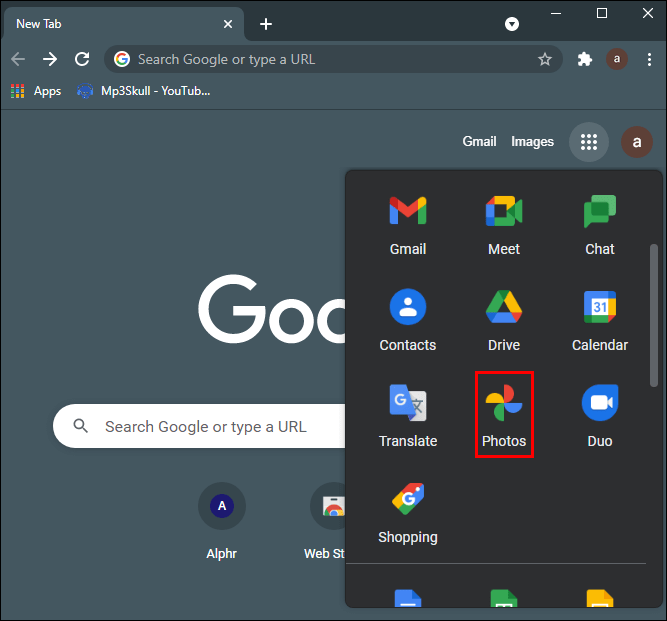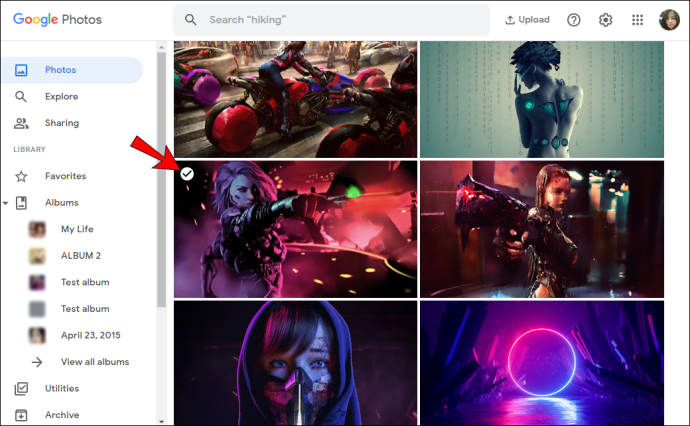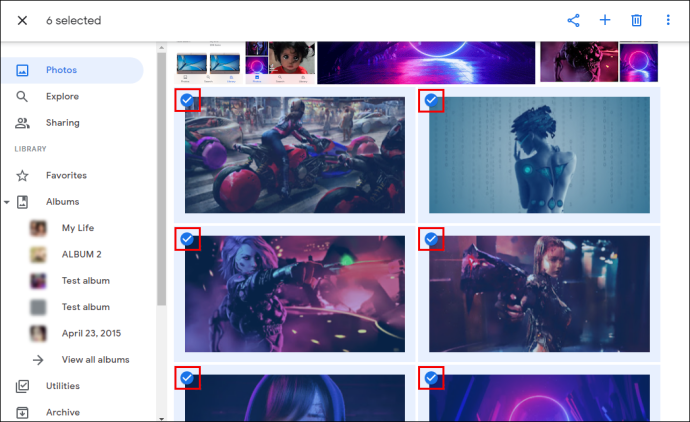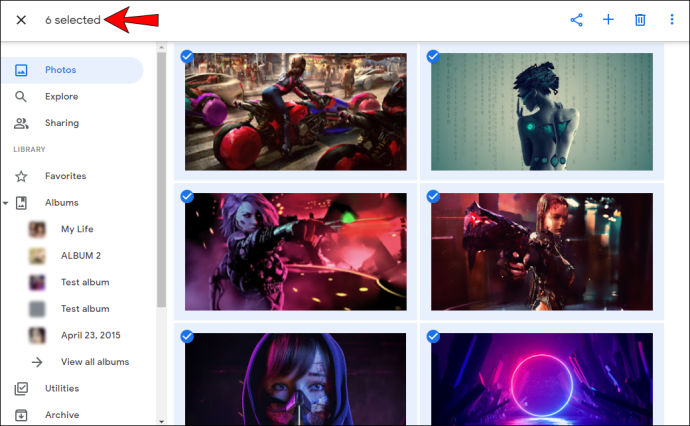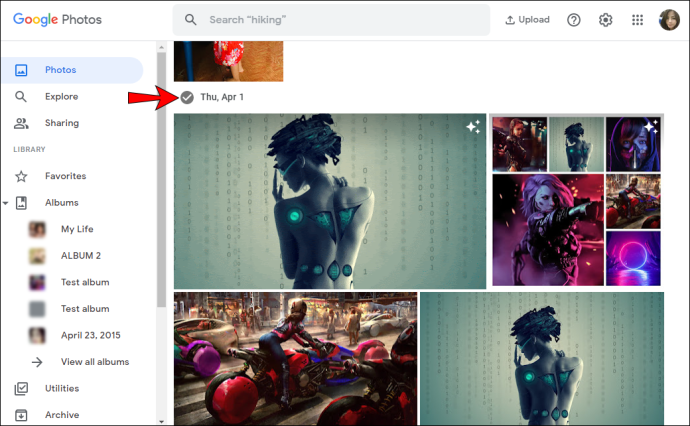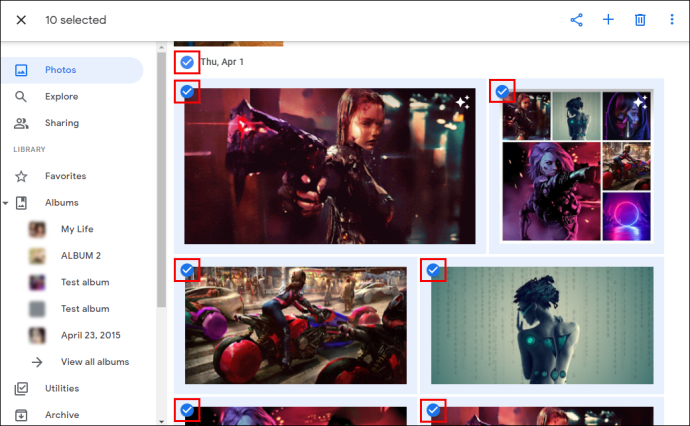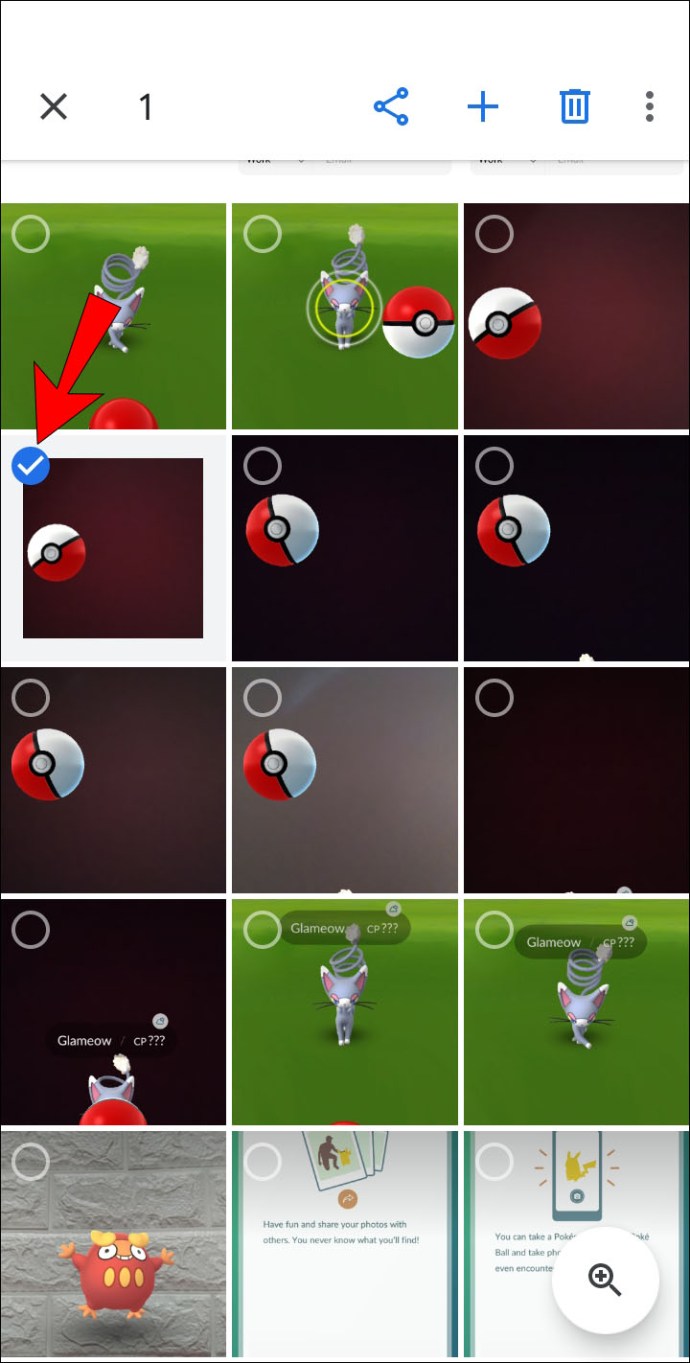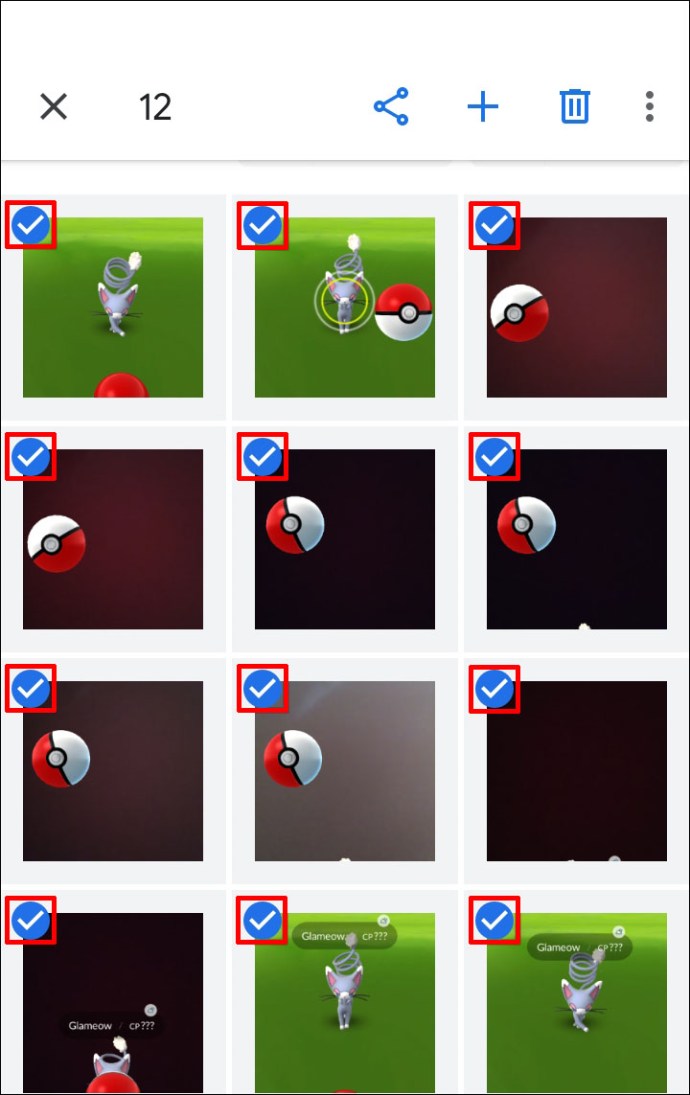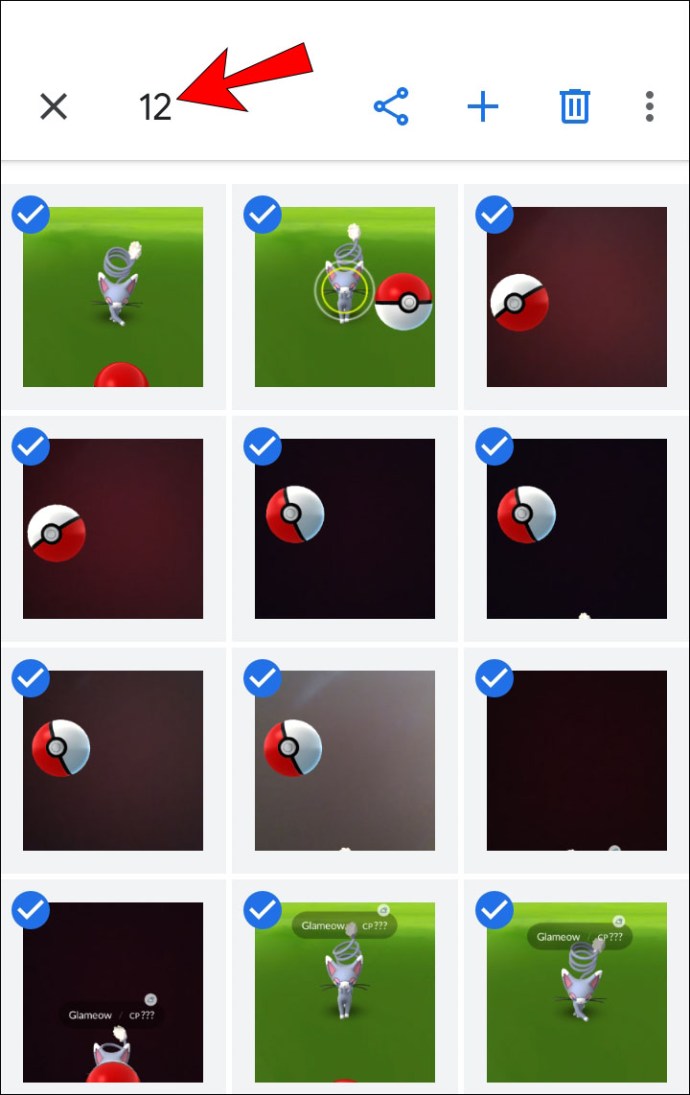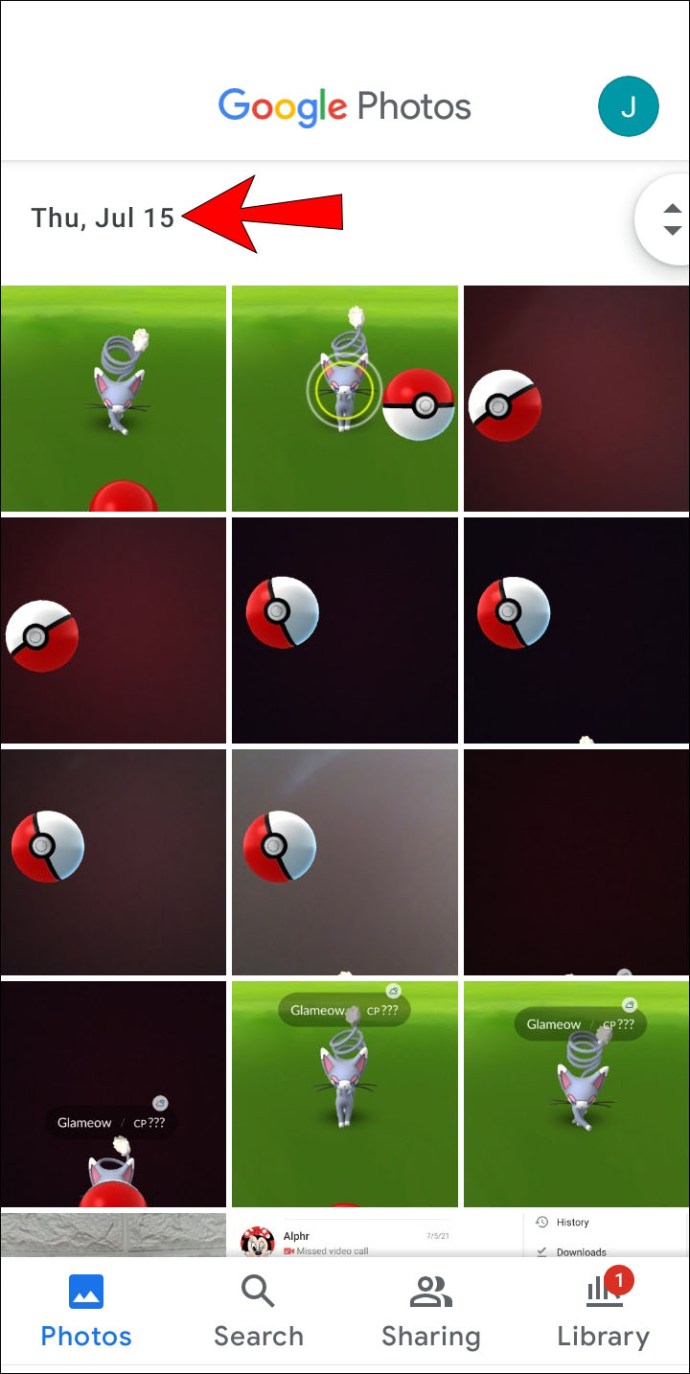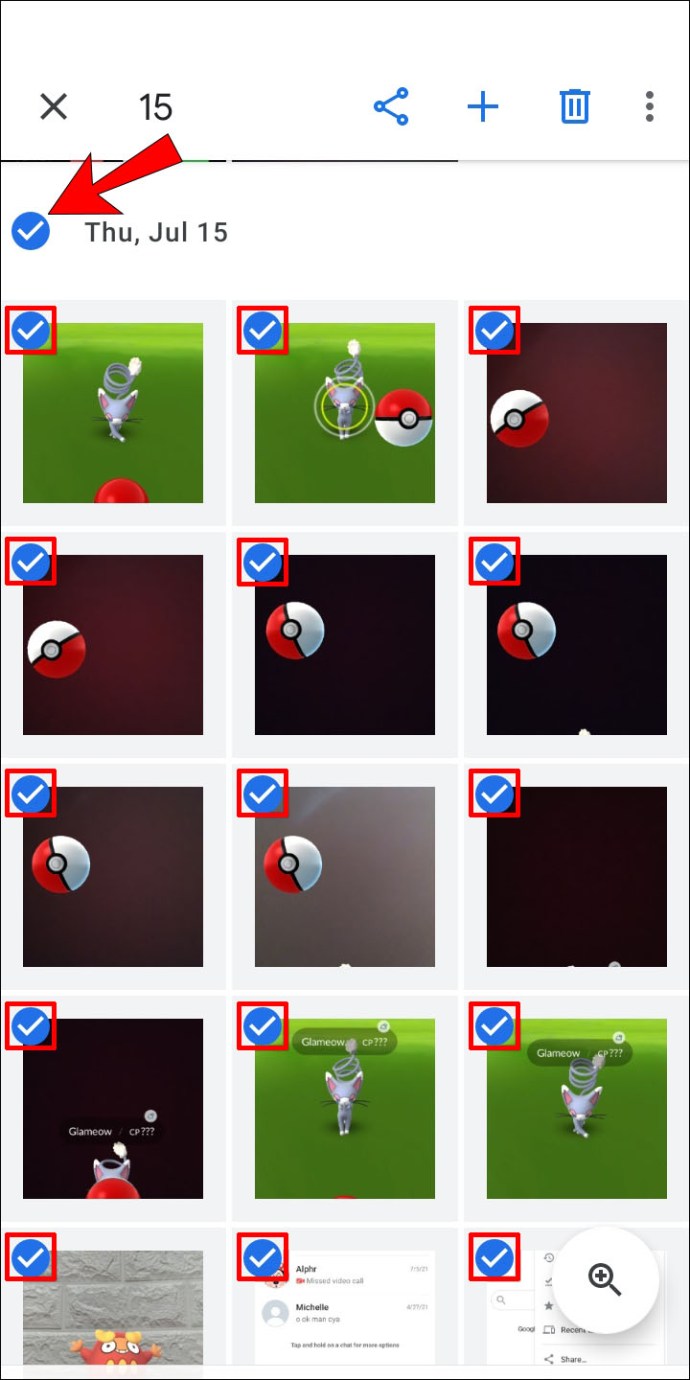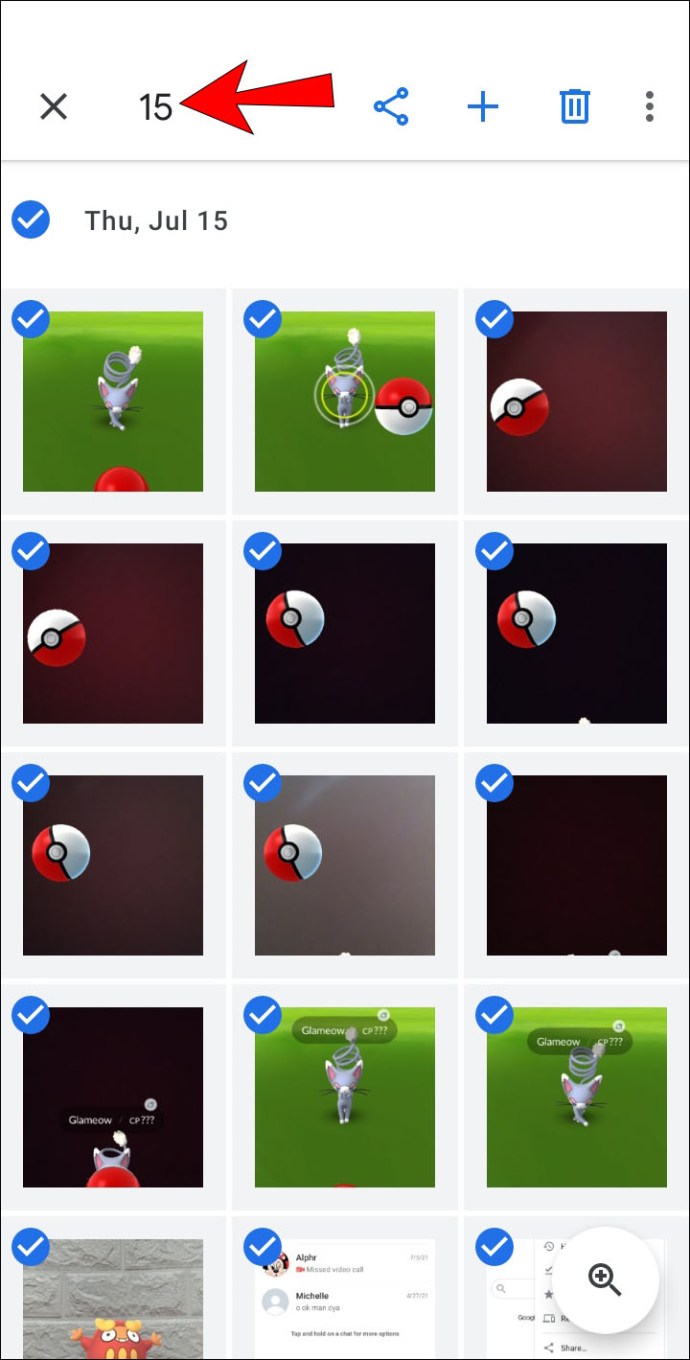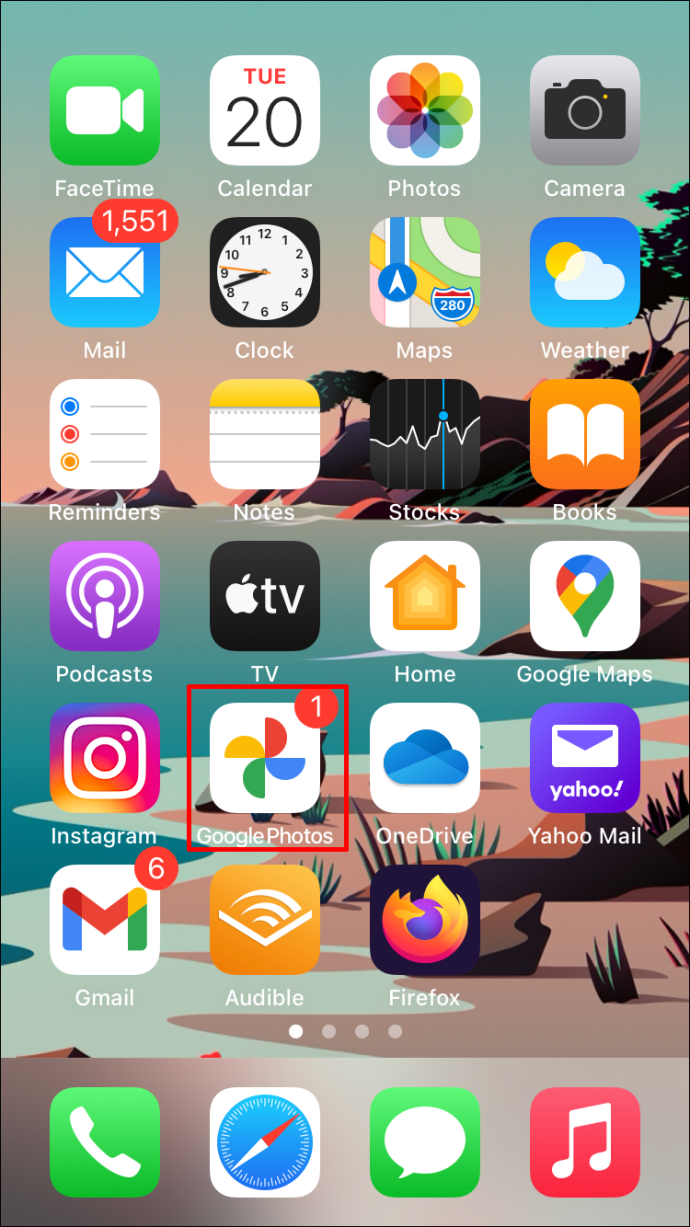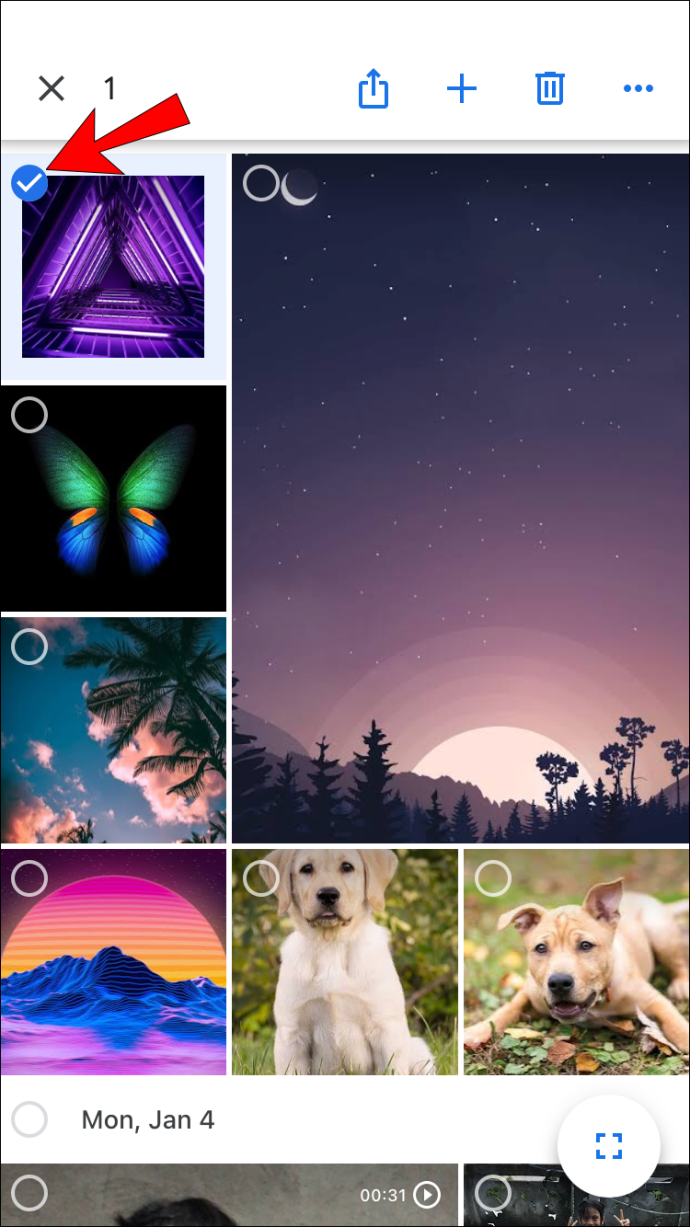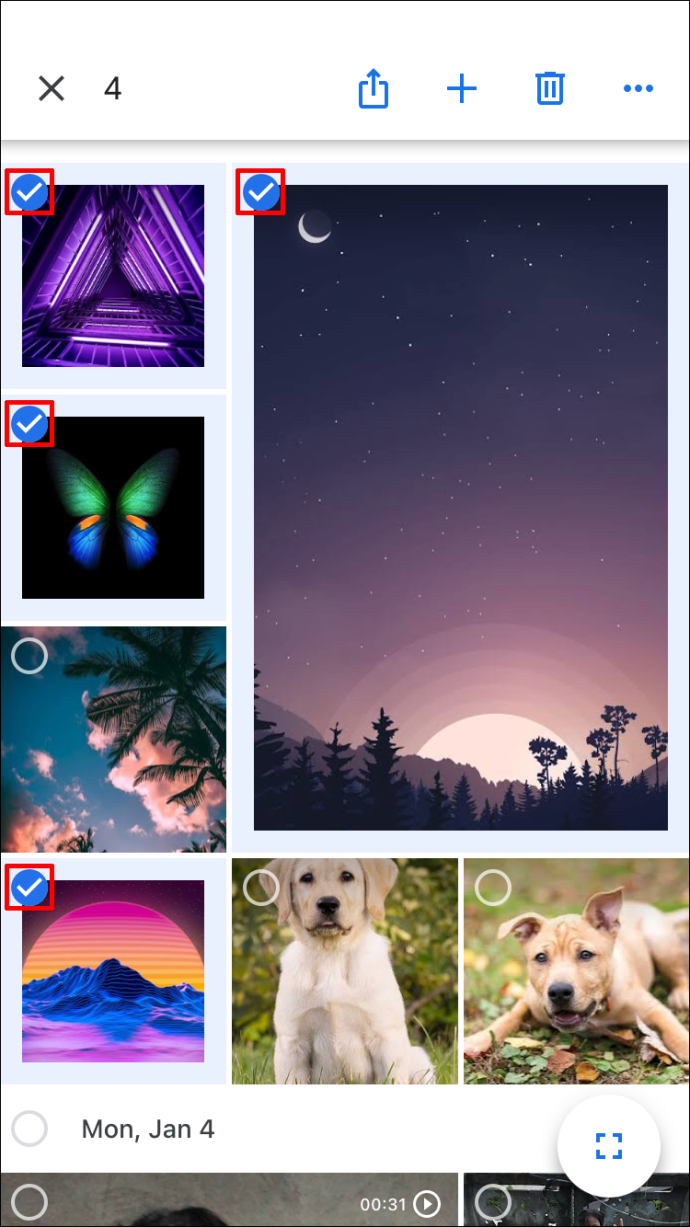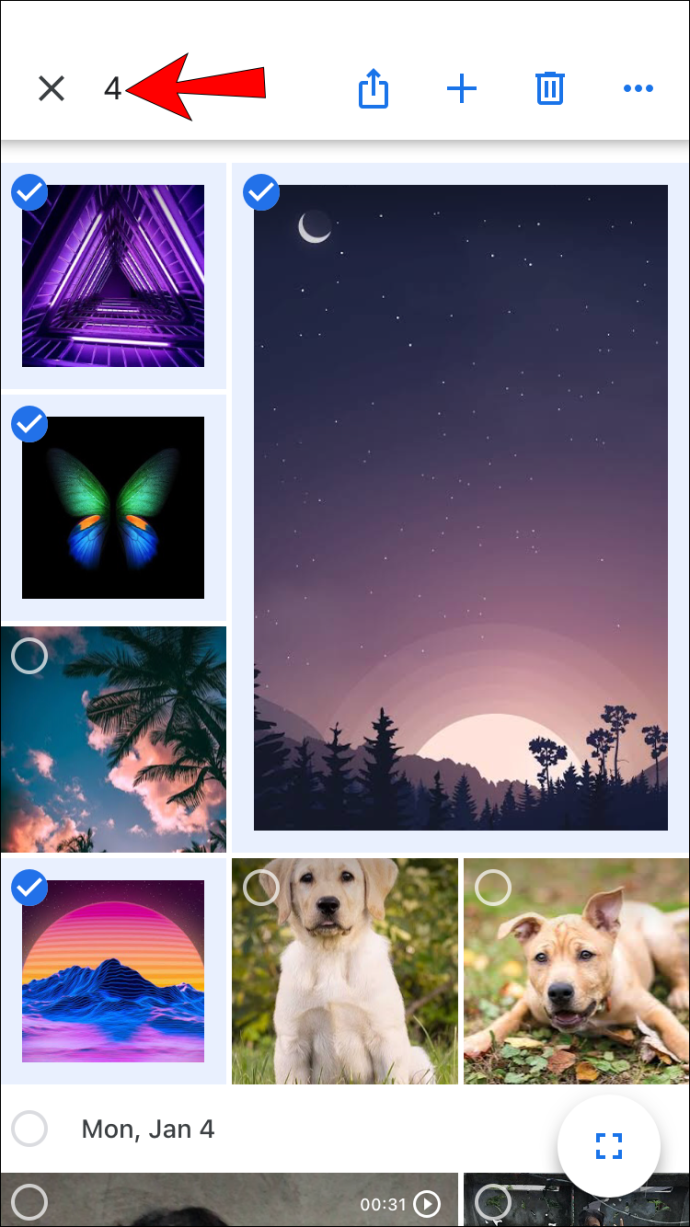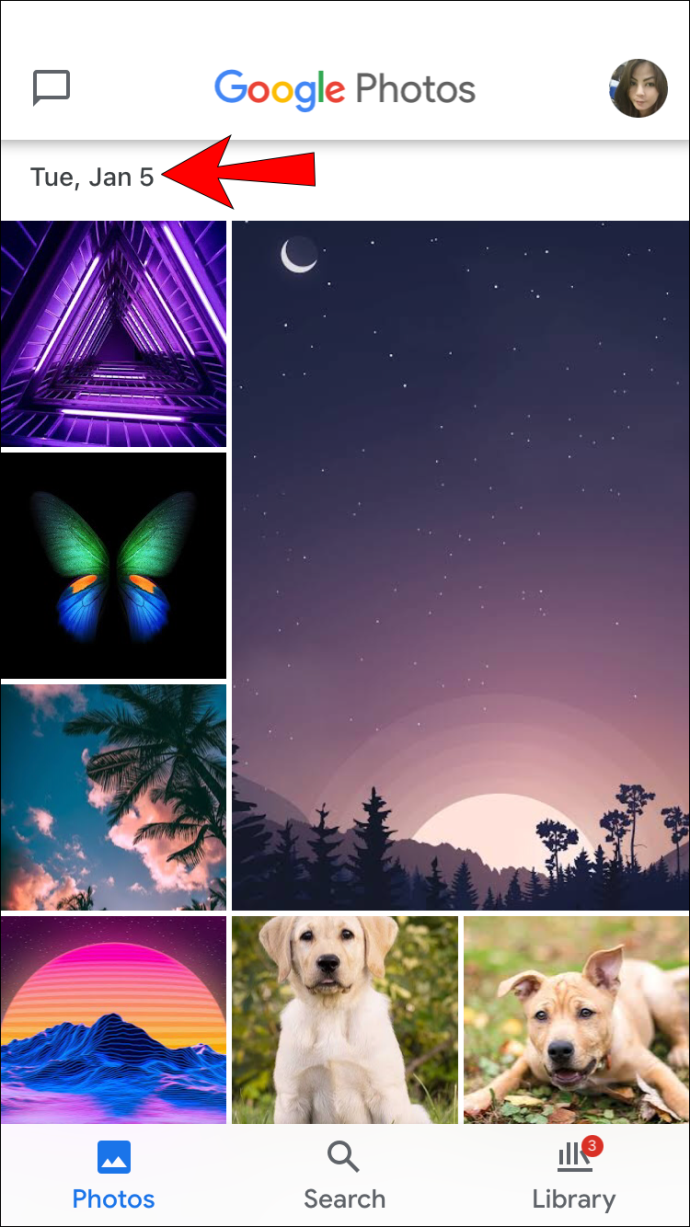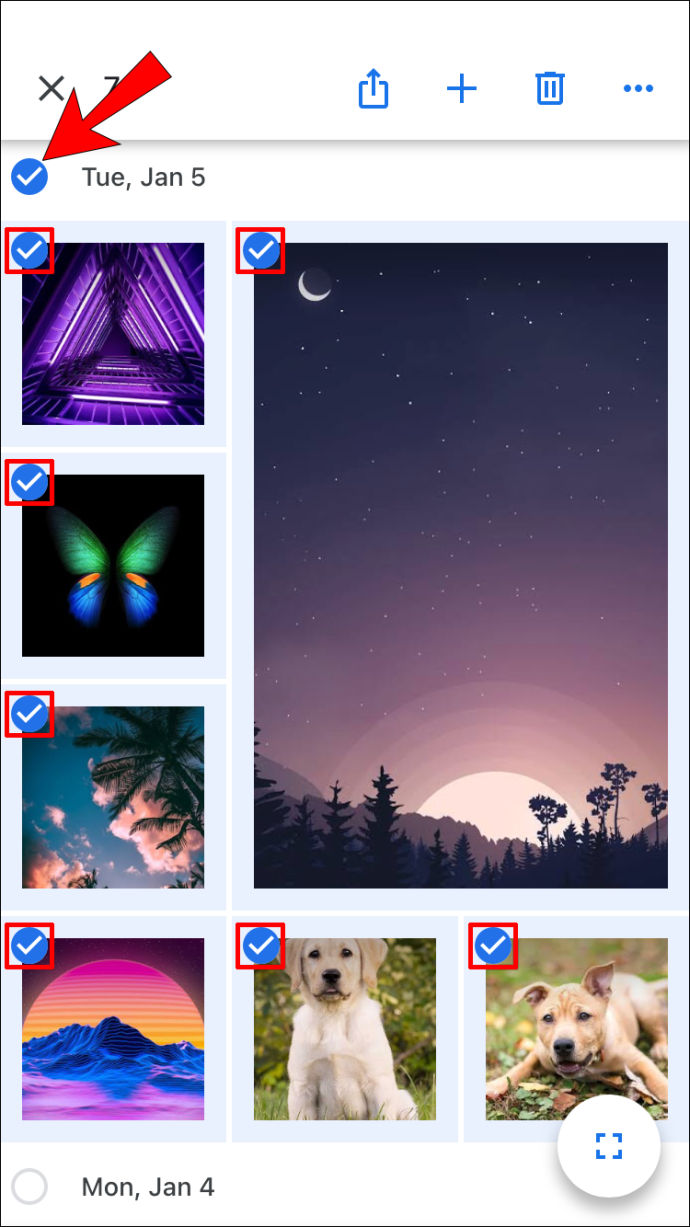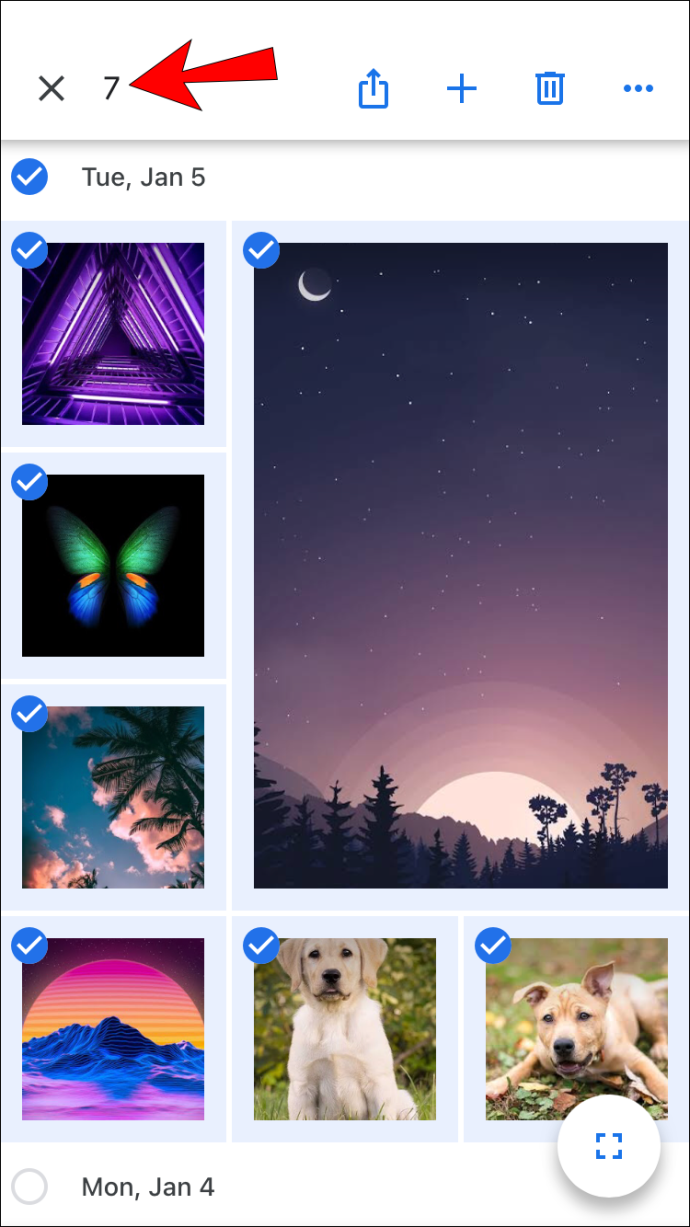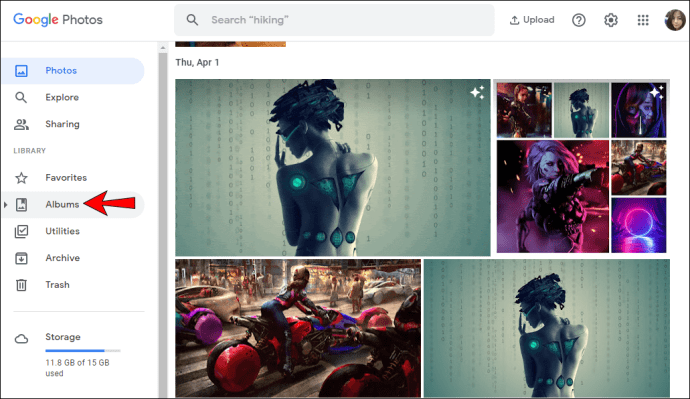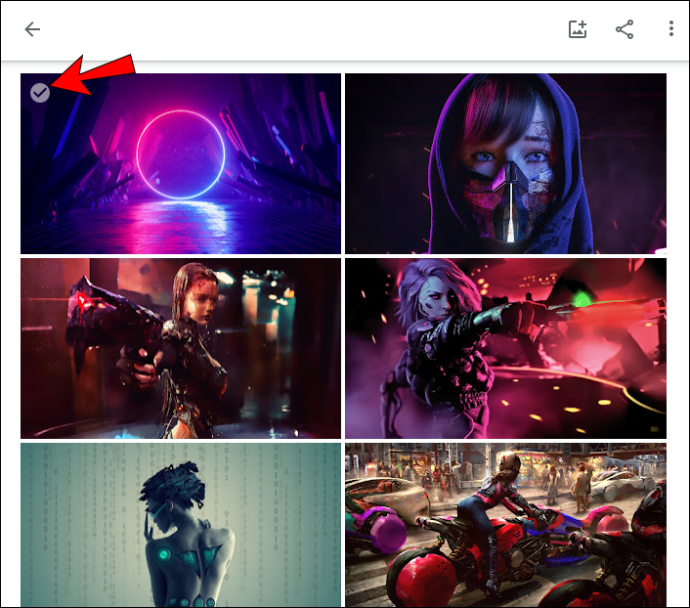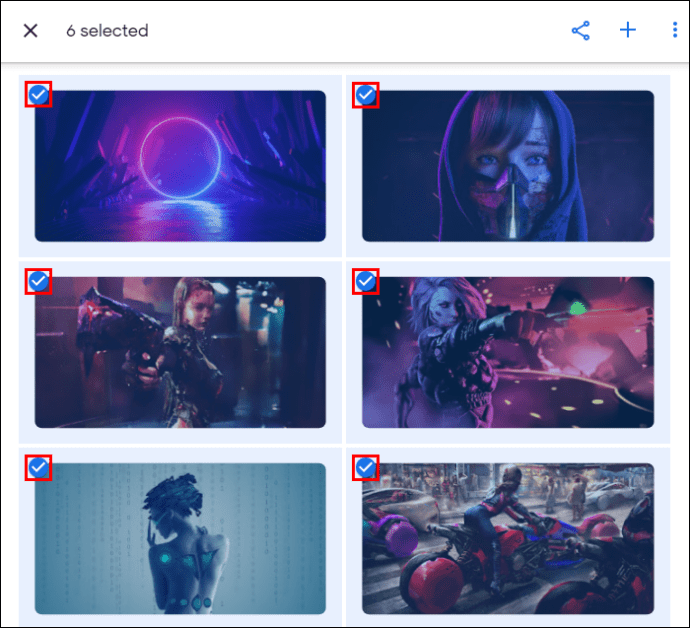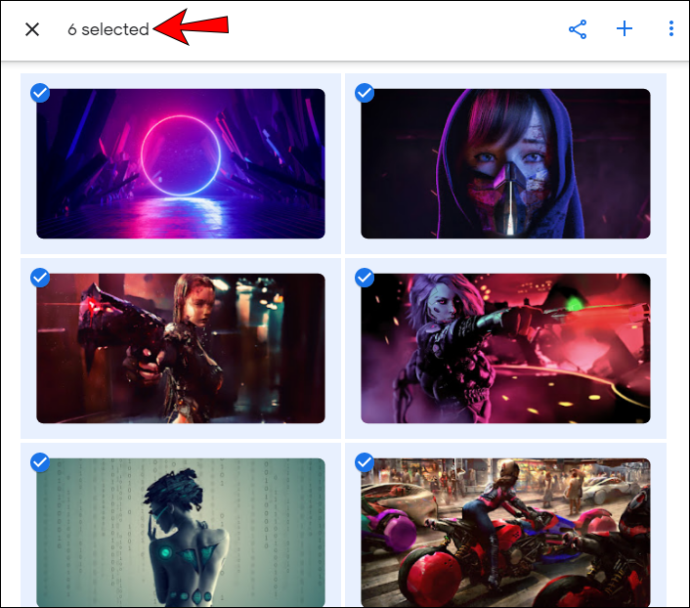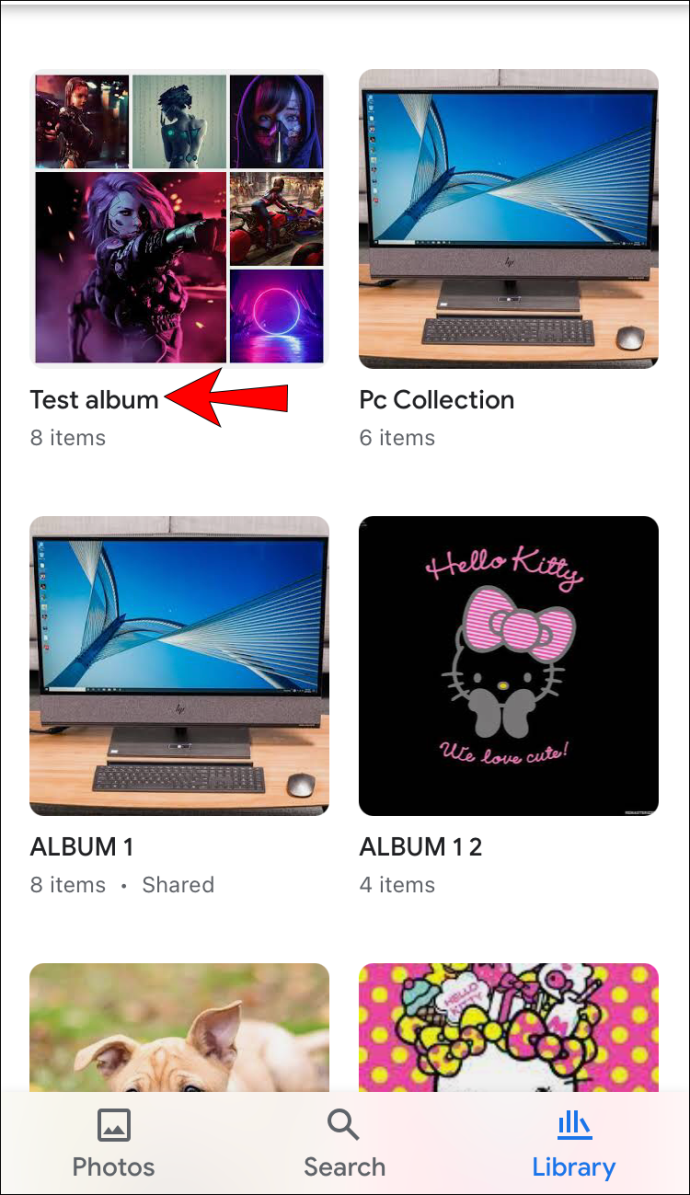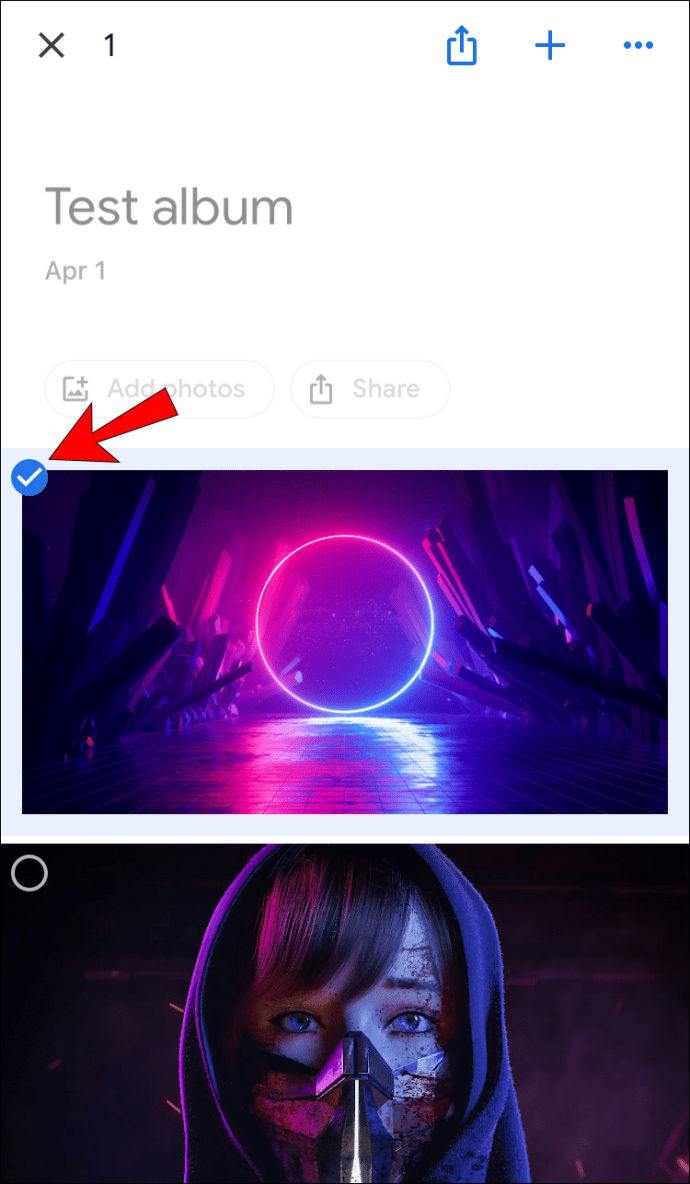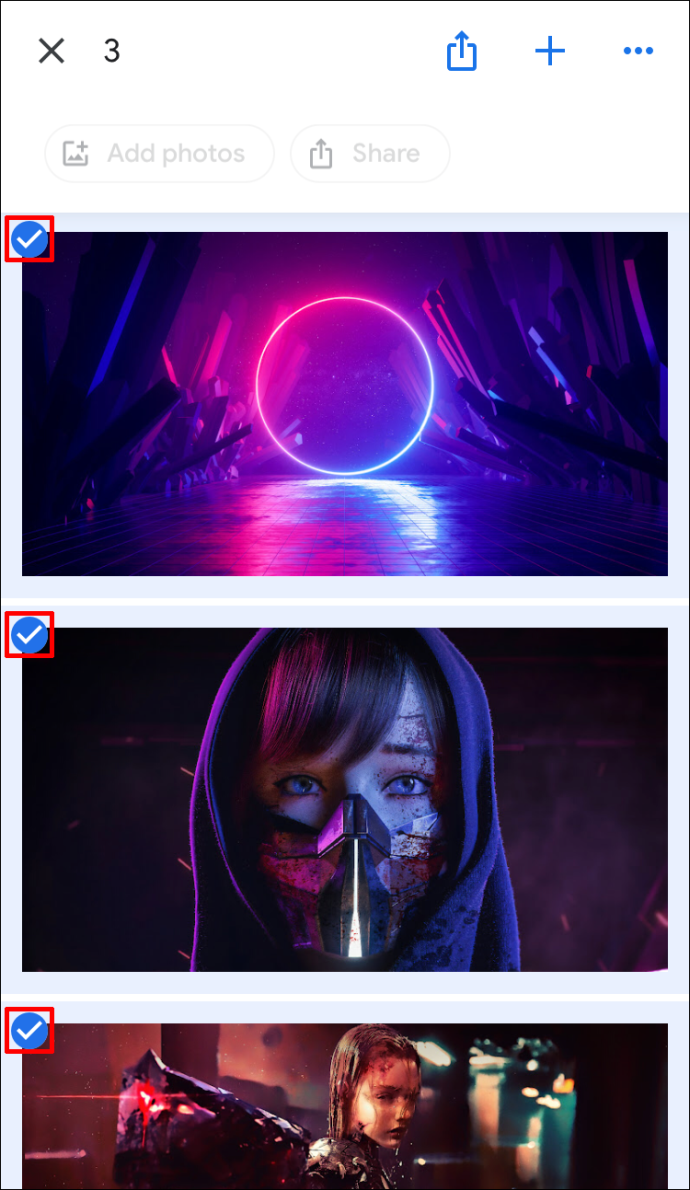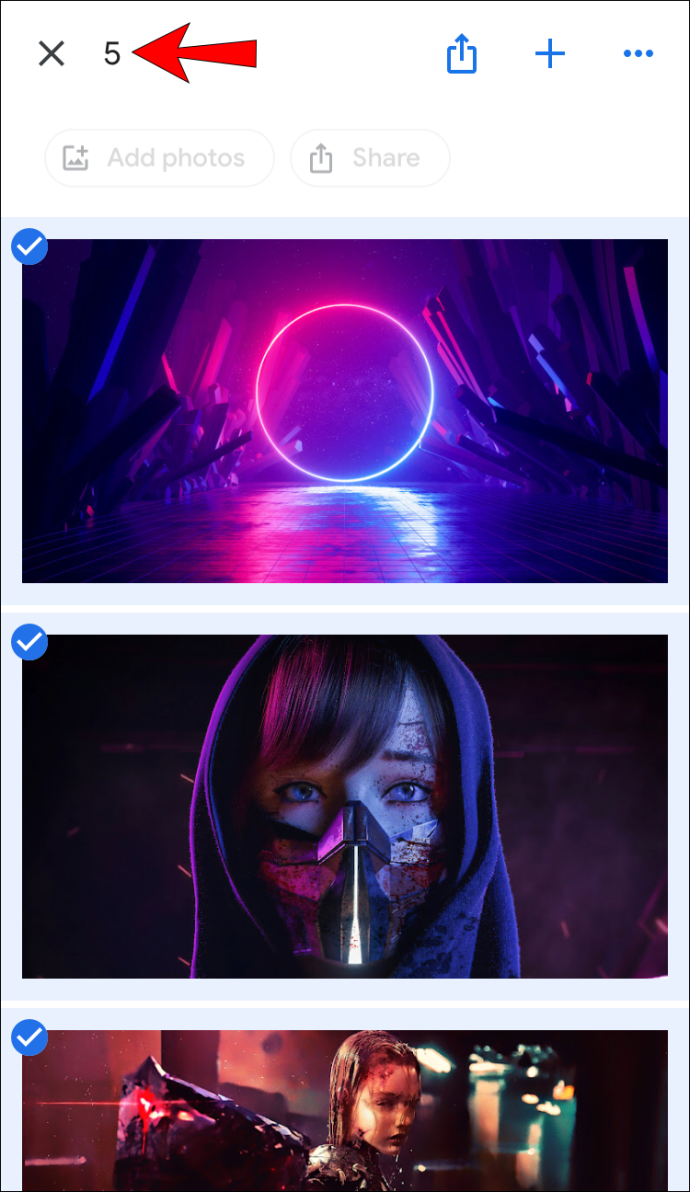So wählen Sie alles in Google Fotos von einem PC oder Mobilgerät aus
Google Fotos bietet viele Funktionen zum Teilen, Herunterladen und Speichern Ihrer Fotos. Mit nur wenigen Klicks können Sie Ihre wertvollsten Erinnerungen speichern.

Als einer der beliebtesten Dienste zum Teilen und Speichern von Fotos erkennt Google Fotos die Bedeutung und den Komfort der schnellen Auswahl aller Fotos auf einmal. Auf diese Weise können Sie Ihre Ordner schnell durchgehen und organisieren.
Wenn Sie wissen möchten, wie Sie alles in Google Fotos auswählen, sind Sie hier genau richtig. Wir besprechen, wie Sie dies auf verschiedenen Plattformen tun können, zusammen mit anderen interessanten Funktionen, die Sie verwenden können.
So wählen Sie alles in Google Fotos auf einem Windows-, Mac- oder Chromebook-PC aus
Viele bevorzugen es, einen Computer zum Organisieren ihrer Ordner in Google Fotos zu verwenden. Es ist wichtig zu beachten, dass es keine einzige Tastenkombination wie "Strg + A" gibt, mit der Sie alle Fotos gleichzeitig auswählen können. Es gibt jedoch einige Möglichkeiten, dies mithilfe von Maus und Tastatur zu tun.
- Öffnen Sie Google Fotos.
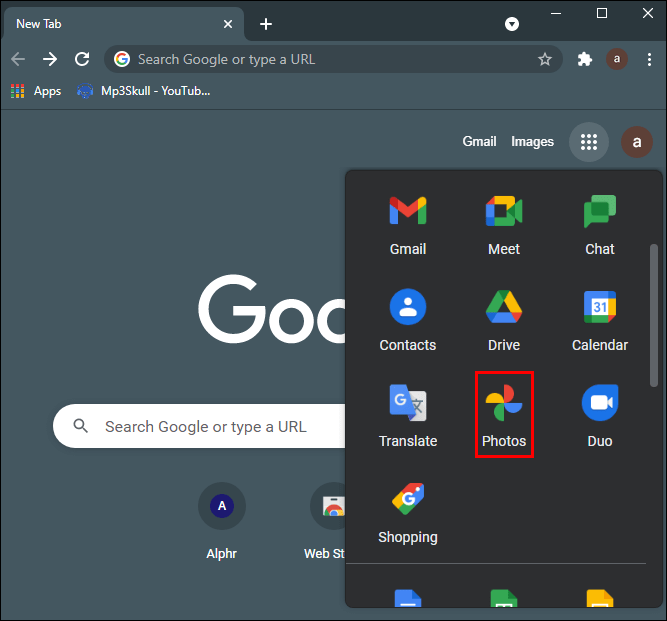
- Wählen Sie ein Foto aus, indem Sie auf das weiße Häkchen in der oberen linken Ecke tippen. Sobald Sie es auswählen, wird das Häkchen blau.
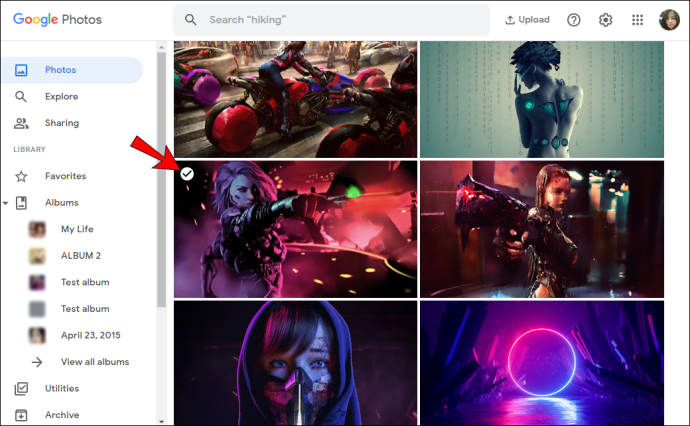
- Beginnen Sie mit dem Scrollen zum letzten Foto.
- Halten Sie die Umschalttaste gedrückt und wählen Sie das letzte Foto aus. Sie werden feststellen, dass die ausgewählten Fotos alle blau geworden sind.
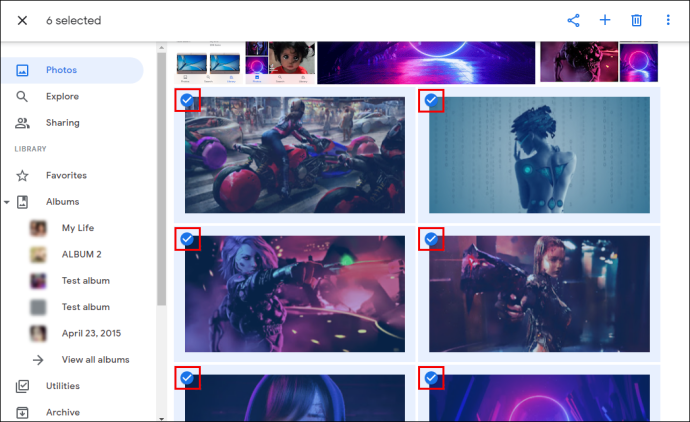
- Die Anzahl der ausgewählten Fotos wird in der oberen linken Ecke der Seite angezeigt.
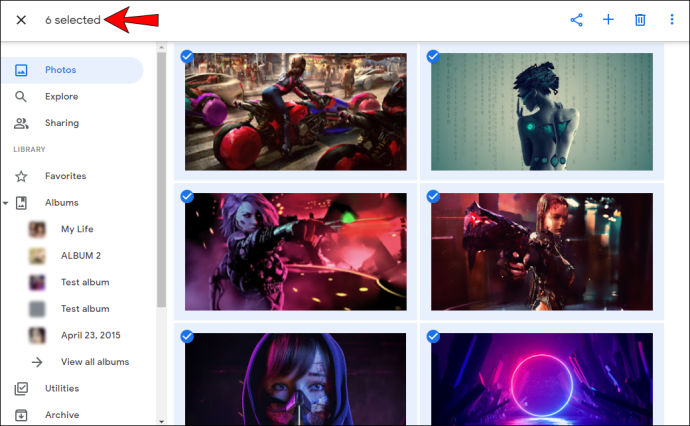
Sie können auch alle Fotos auswählen, die unter einem bestimmten Datum gruppiert sind:
- Öffnen Sie Google Fotos.
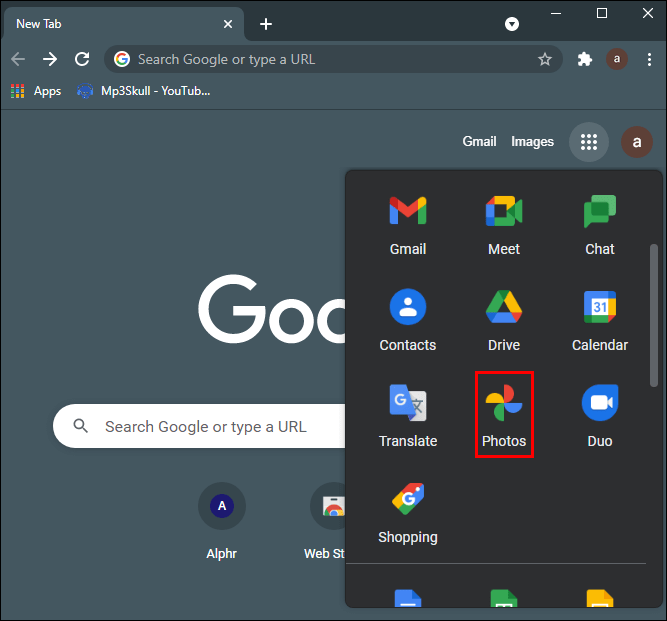
- Tippen Sie auf das Häkchen neben einem bestimmten Datum.
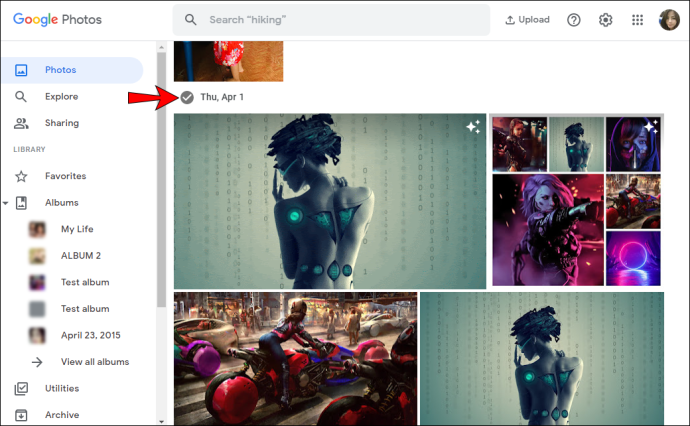
- Sobald Sie es ausgewählt haben, sehen Sie in der oberen linken Ecke jedes ausgewählten Bildes blaue Häkchen.
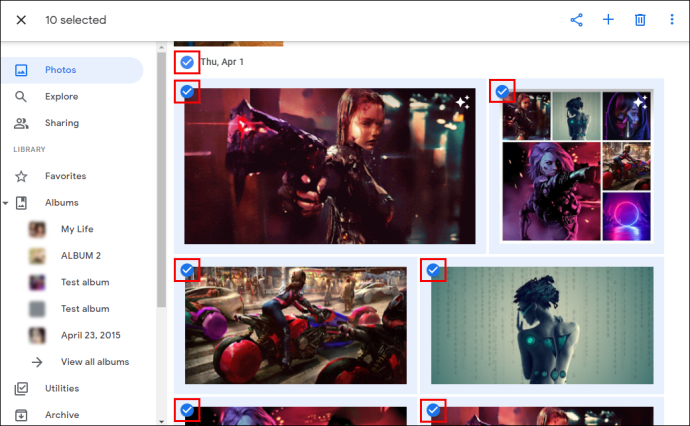
- Sie können mehrere Daten auswählen.
- Die Anzahl der ausgewählten Fotos wird in der oberen linken Ecke der Seite angezeigt.

So wählen Sie alles in Google Fotos auf einem Android-Gerät aus
Obwohl es einfacher erscheint, Ihren Computer zum Auswählen von Fotos zu verwenden, können Sie dies mit Google Fotos mit wenigen Klicks auch mit Ihrem Android-Telefon oder -Tablet tun:
- Öffnen Sie Google Fotos.

- Tippen und halten Sie das erste Foto, das Sie auswählen möchten. Sobald Sie es ausgewählt haben, sehen Sie in der oberen linken Ecke ein blaues Häkchen.
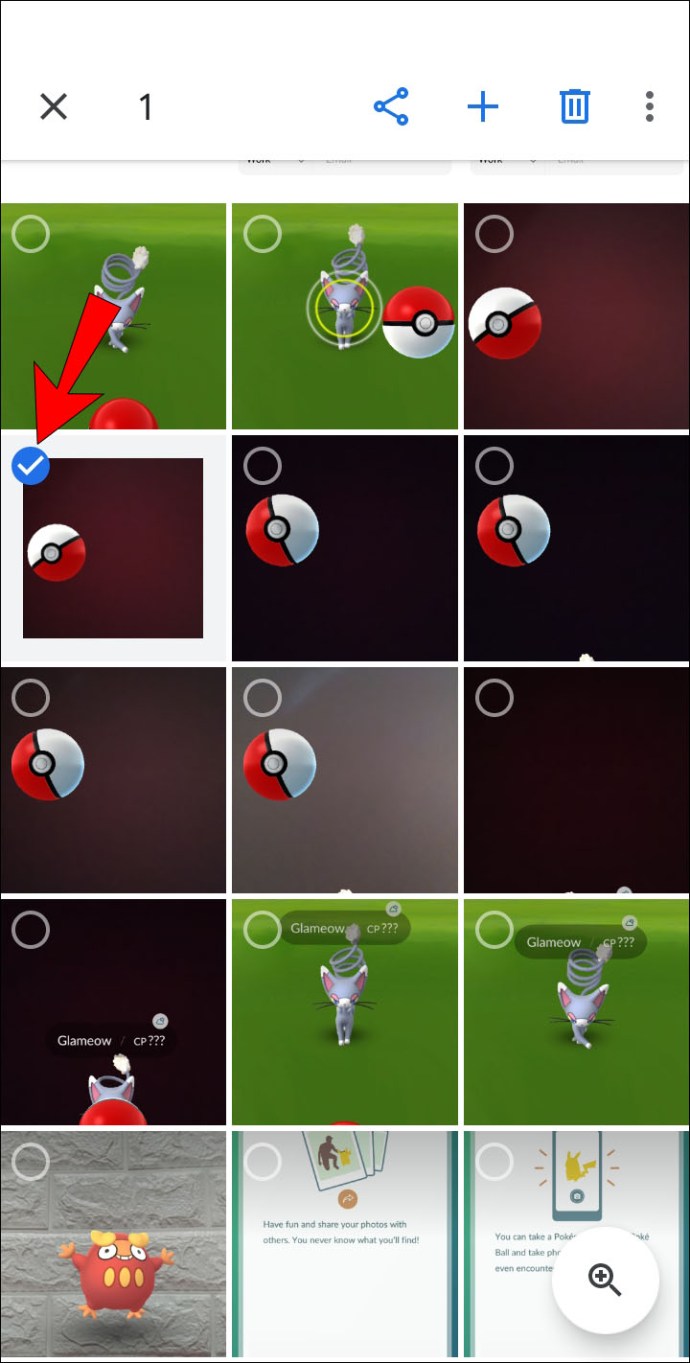
- Scrollen Sie bis zum Ende, um andere Fotos auszuwählen. Es ist wichtig, den Finger beim Auswählen nicht vom Bildschirm zu nehmen.
- Alle ausgewählten Fotos haben ein blaues Häkchen.
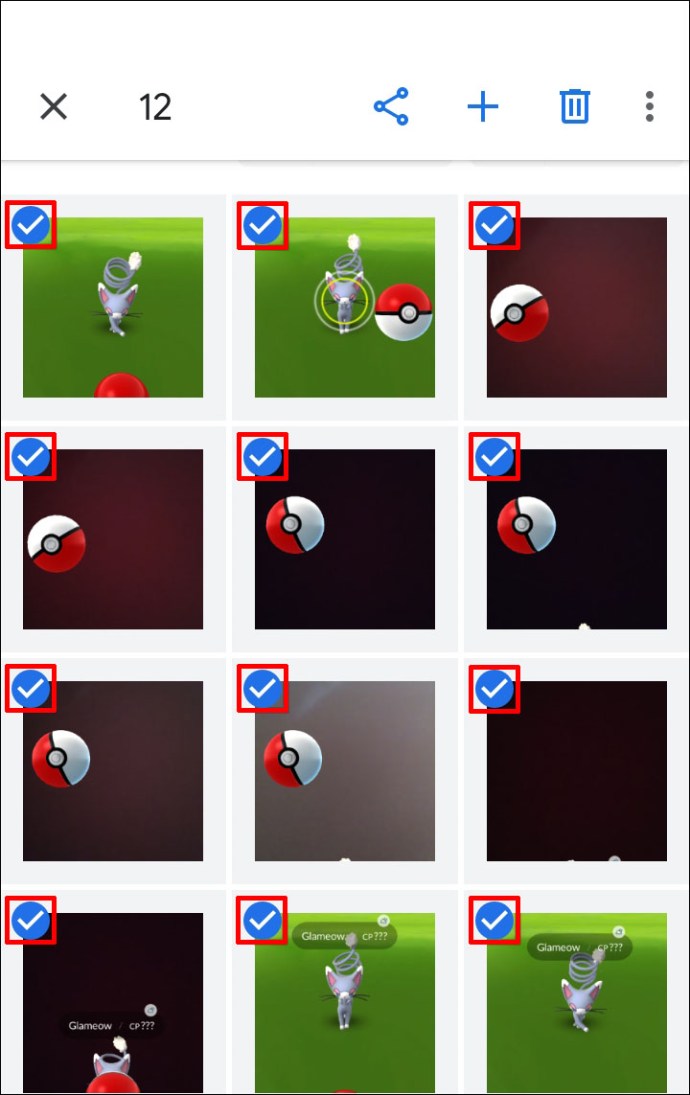
- Die Anzahl der ausgewählten Fotos wird in der oberen linken Ecke Ihres Bildschirms angezeigt.
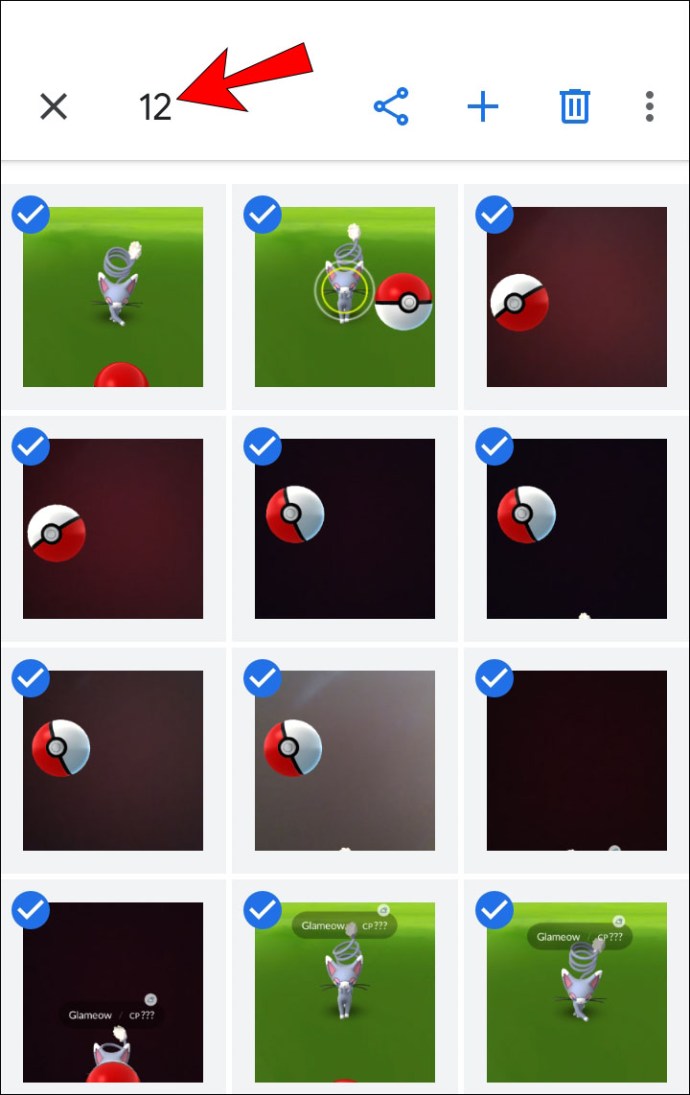
Sie können auch alle Fotos auswählen, die unter einem bestimmten Datum gruppiert sind:
- Öffnen Sie Google Fotos.

- Tippen Sie auf ein bestimmtes Datum.
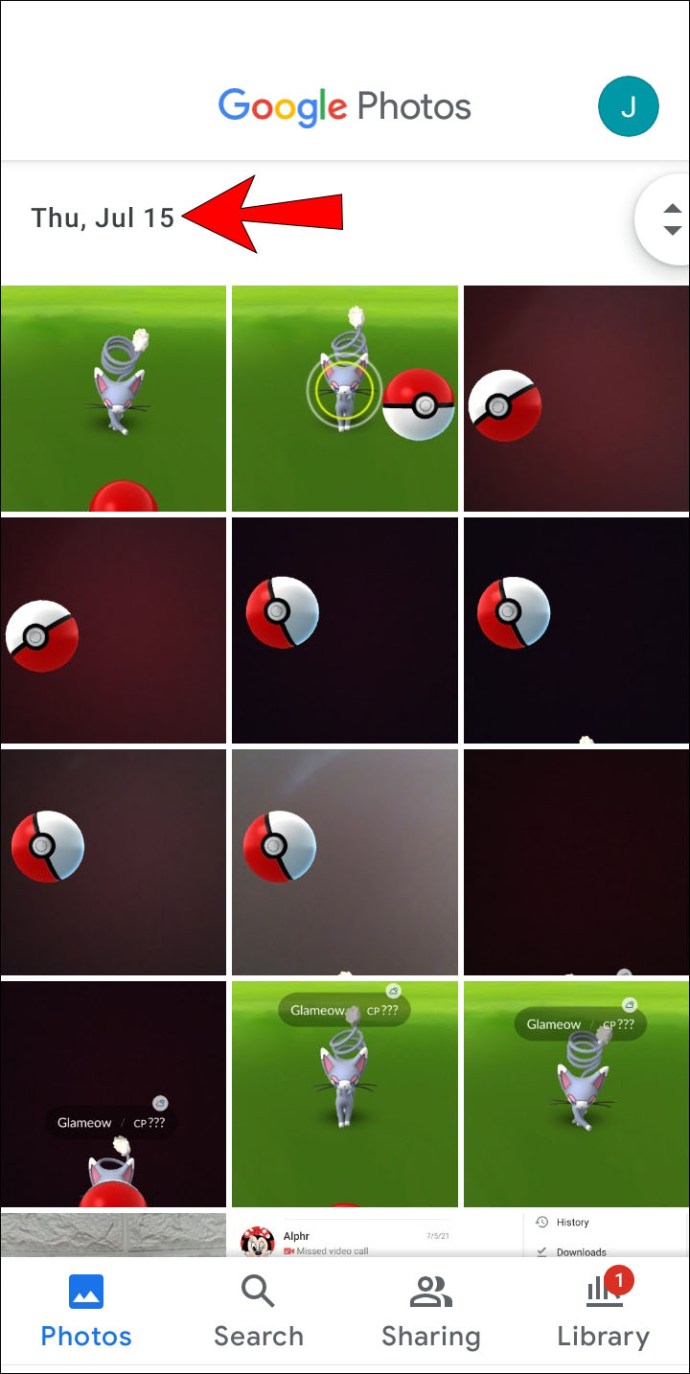
- Die ausgewählten Fotos haben ein blaues Häkchen.
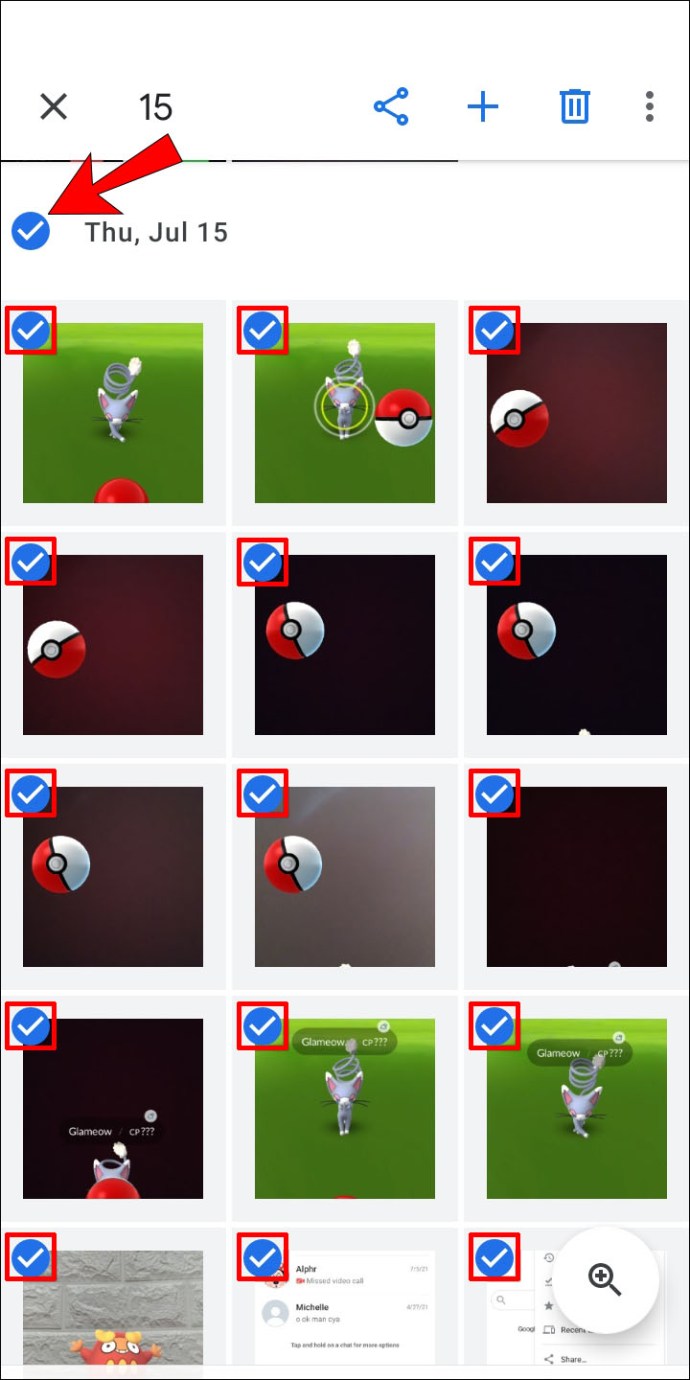
- Die Anzahl der ausgewählten Fotos wird in der oberen linken Ecke Ihres Bildschirms angezeigt.
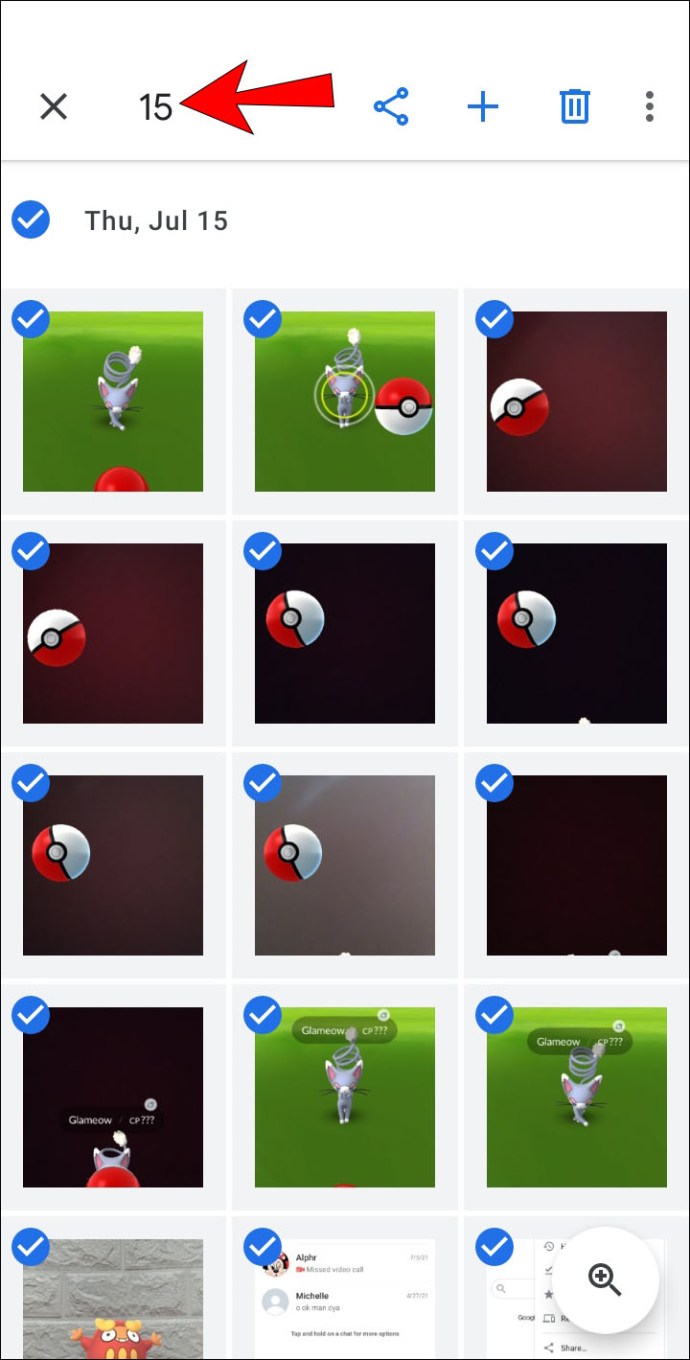
So wählen Sie alles in Google Fotos auf einem iPhone aus
Google Fotos ist auch für iPhone-Nutzer verfügbar. Der Vorgang zum Auswählen von Fotos auf einem iPhone ist identisch mit dem Android-Vorgang:
- Öffnen Sie Google Fotos.
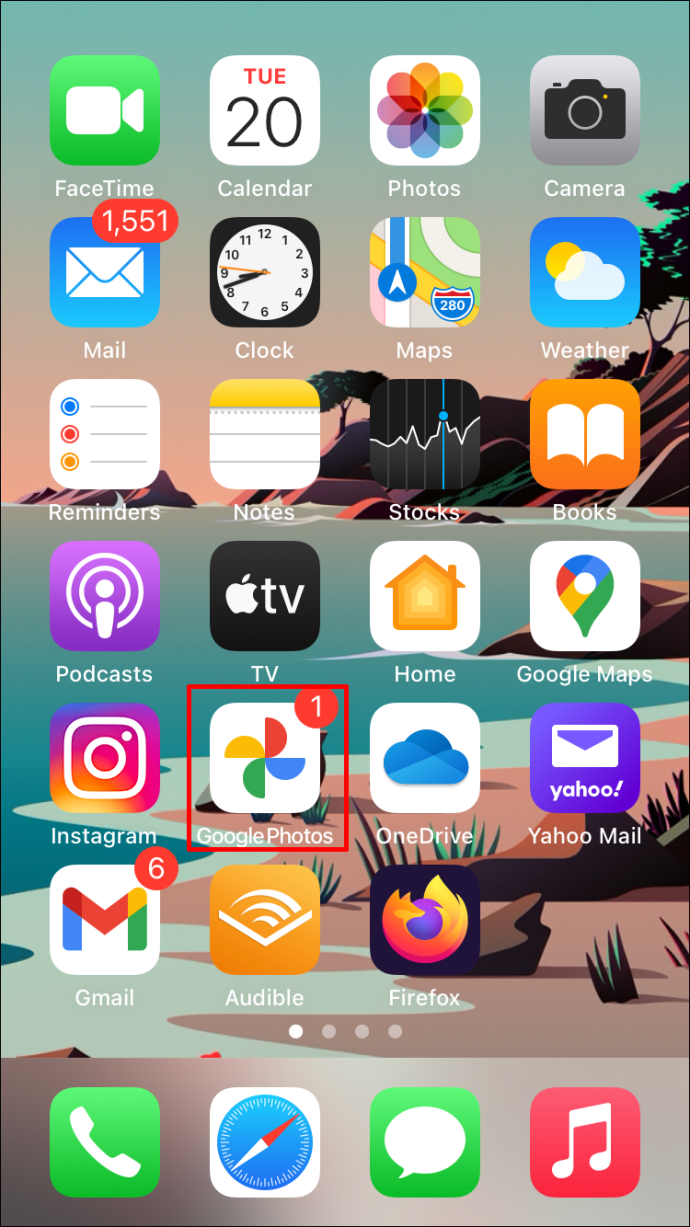
- Tippen und halten Sie das erste Foto, das Sie auswählen möchten. Wenn Sie darauf tippen, sehen Sie in der oberen linken Ecke ein blaues Häkchen.
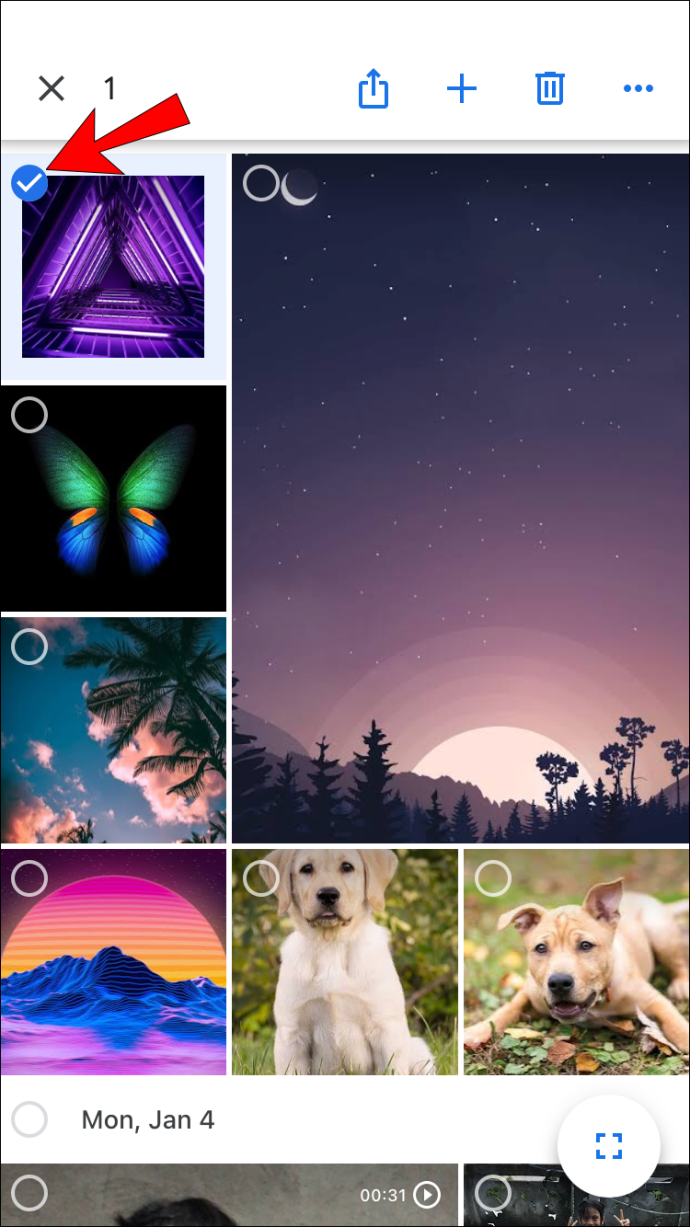
- Scrollen Sie bis zum Ende, um andere Fotos auszuwählen. Es ist wichtig, den Finger beim Auswählen nicht vom Bildschirm zu nehmen.
- Alle ausgewählten Fotos haben ein blaues Häkchen.
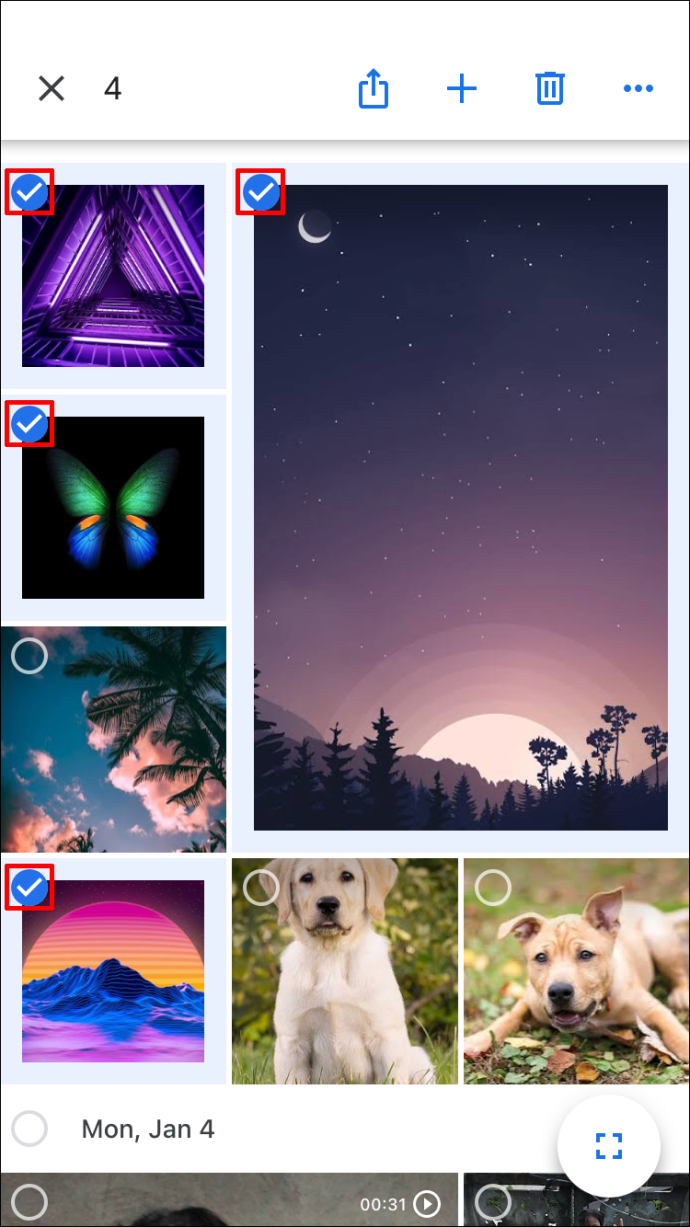
- Die Anzahl der ausgewählten Fotos wird in der oberen linken Ecke Ihres Bildschirms angezeigt.
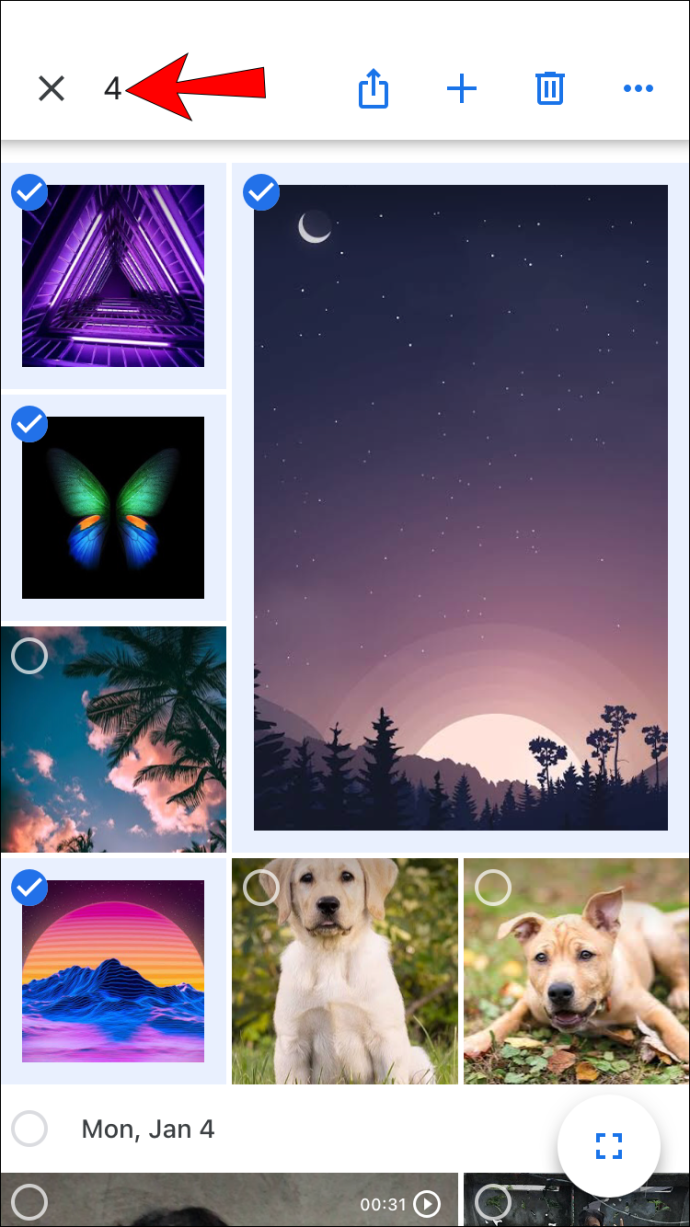
Sie können auch alle Fotos unter einem bestimmten Datum auswählen:
- Öffnen Sie Google Fotos.
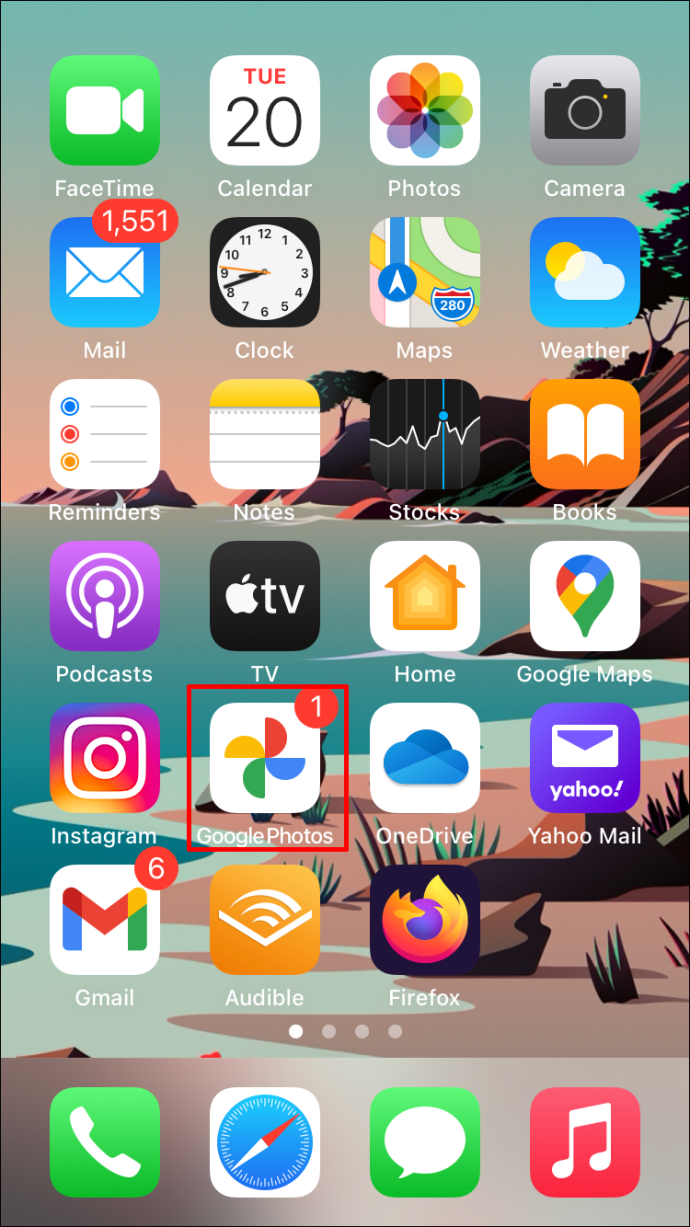
- Tippen Sie auf ein bestimmtes Datum.
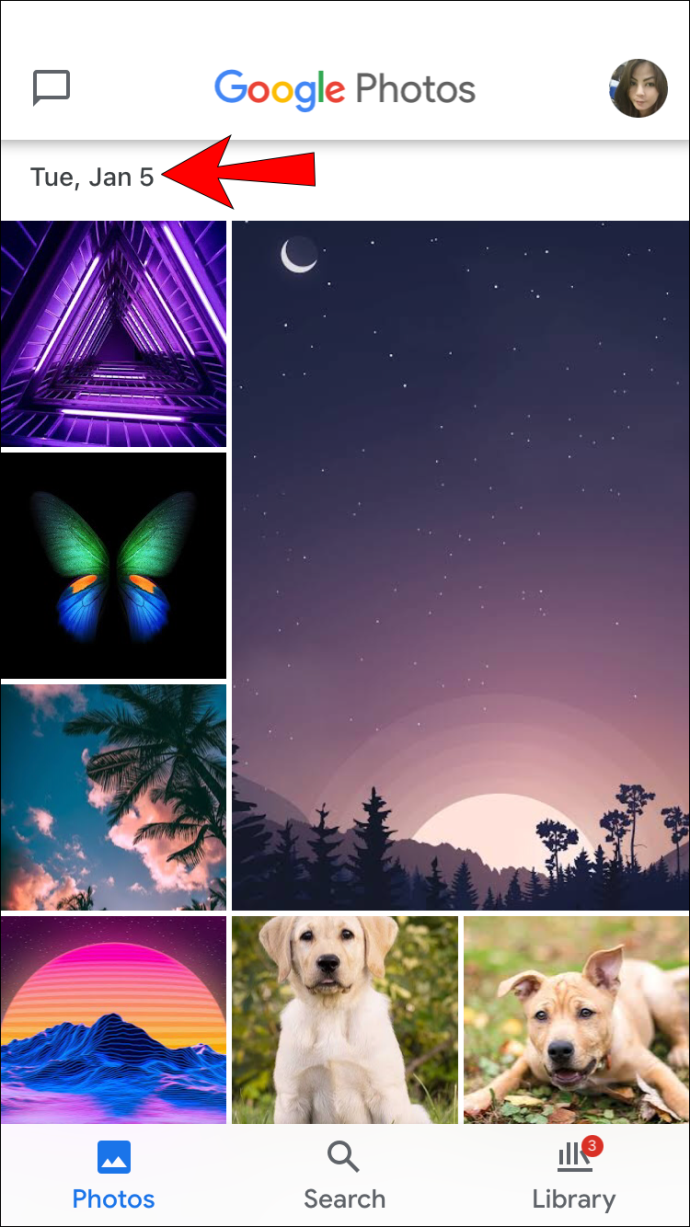
- Die ausgewählten Fotos haben ein blaues Häkchen.
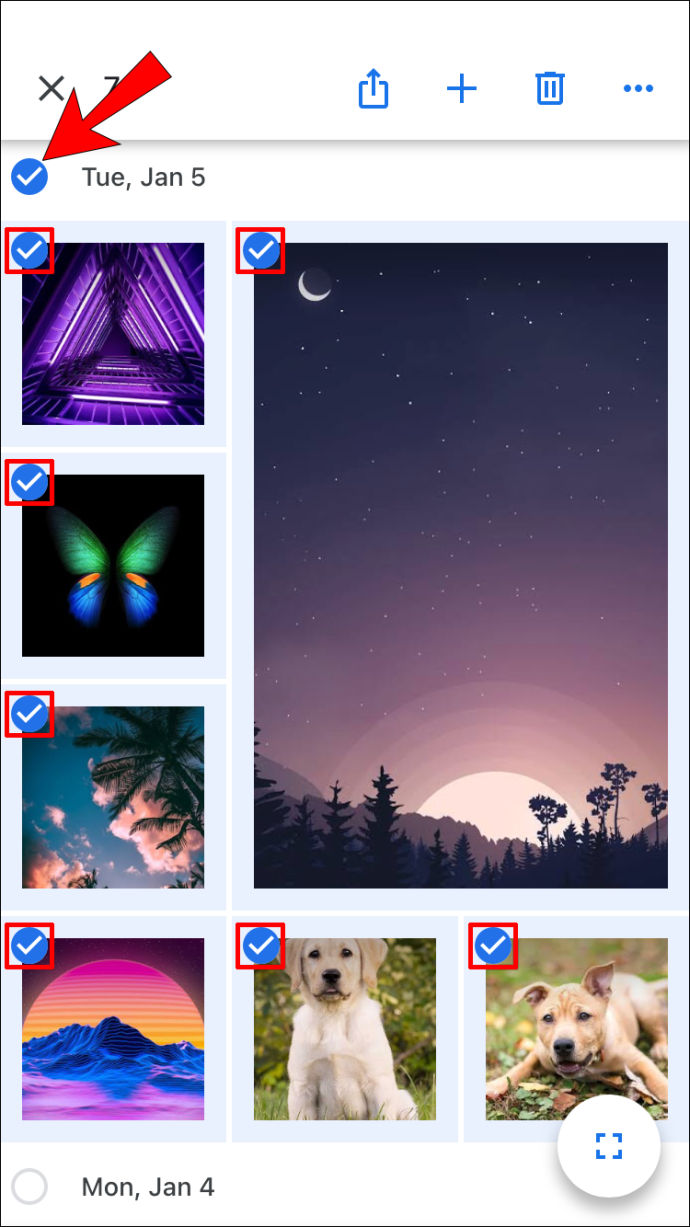
- Die Anzahl der ausgewählten Fotos wird in der oberen linken Ecke Ihres Bildschirms angezeigt.
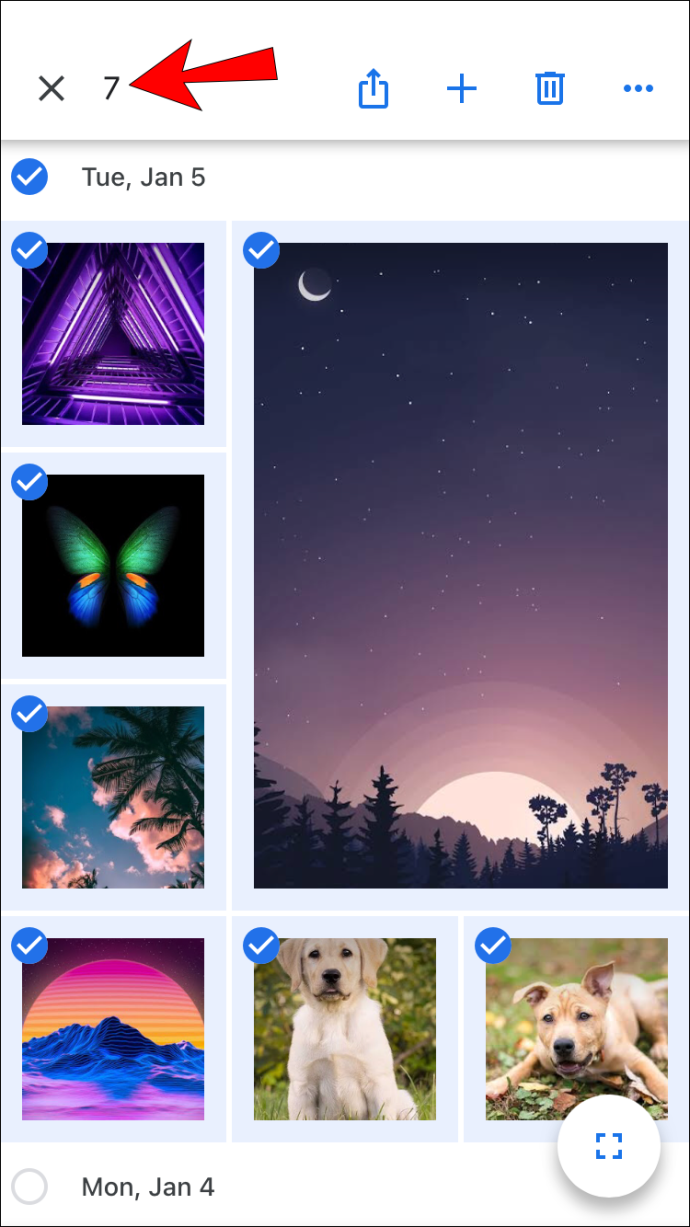
So wählen Sie alle Fotos in einem Google Fotos-Album aus
Wie bereits erwähnt, können Sie mit Google Fotos nicht alle mit einer Verknüpfung auswählen. Sie können jedoch ein bestimmtes Album eingeben und darin Fotos auswählen.
So wählen Sie alle Fotos in einem Google Fotos-Album auf einem Windows-, Mac- oder Chromebook-PC aus
- Öffnen Sie das Album.
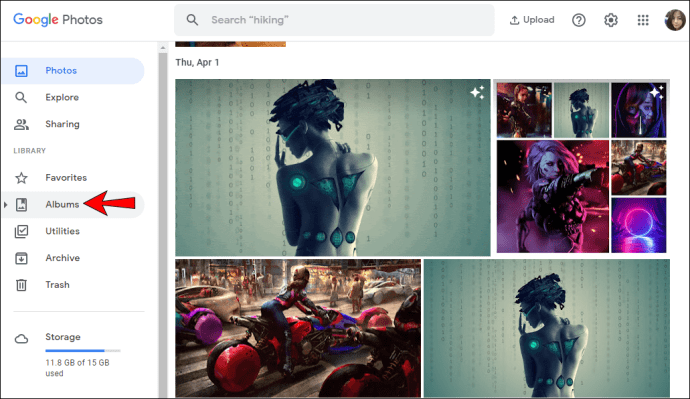
- Wählen Sie das erste Foto aus, indem Sie auf das weiße Häkchen in der oberen linken Ecke tippen. Sobald Sie es auswählen, wird das Häkchen blau.
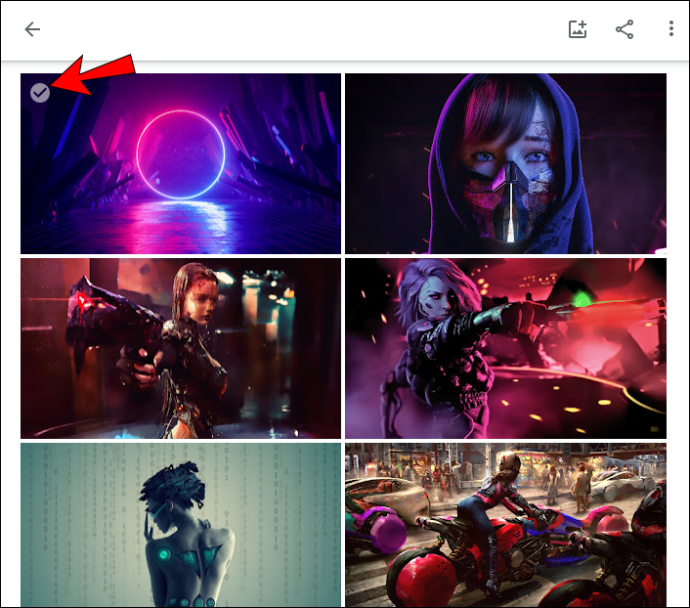
- Scrollen Sie nach unten zum letzten Foto des Albums.
- Halten Sie die Umschalttaste gedrückt und wählen Sie das letzte Foto aus. Sie werden feststellen, dass alle ausgewählten Fotos blau geworden sind.
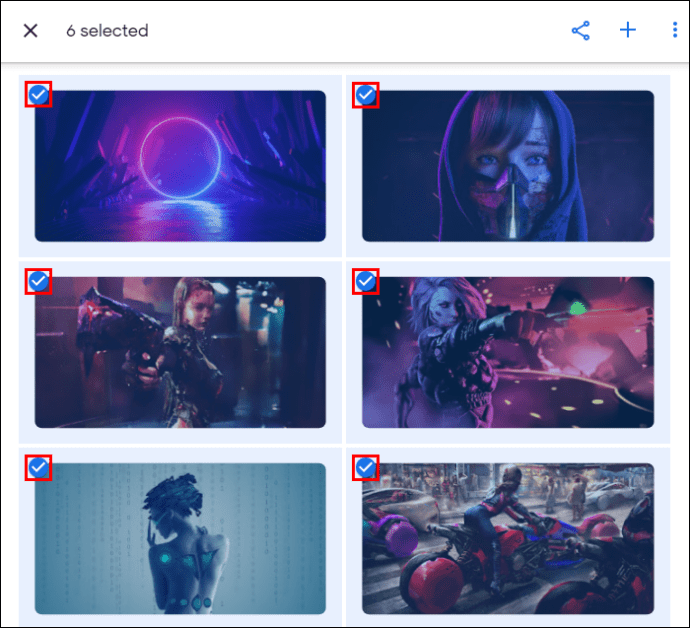
- Die Anzahl der ausgewählten Fotos wird in der oberen linken Ecke der Seite angezeigt.
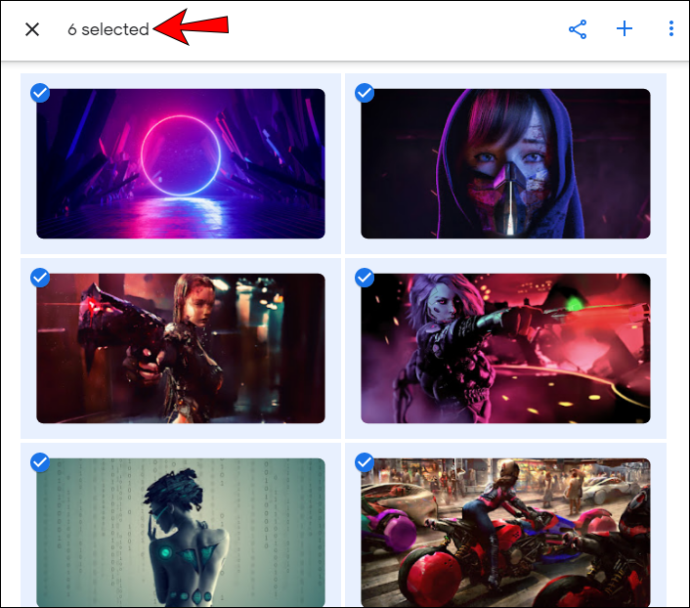
Wie wähle ich alle Fotos in einem Google Fotos-Album auf einem Android oder einem iPhone aus?
- Öffnen Sie das Album.
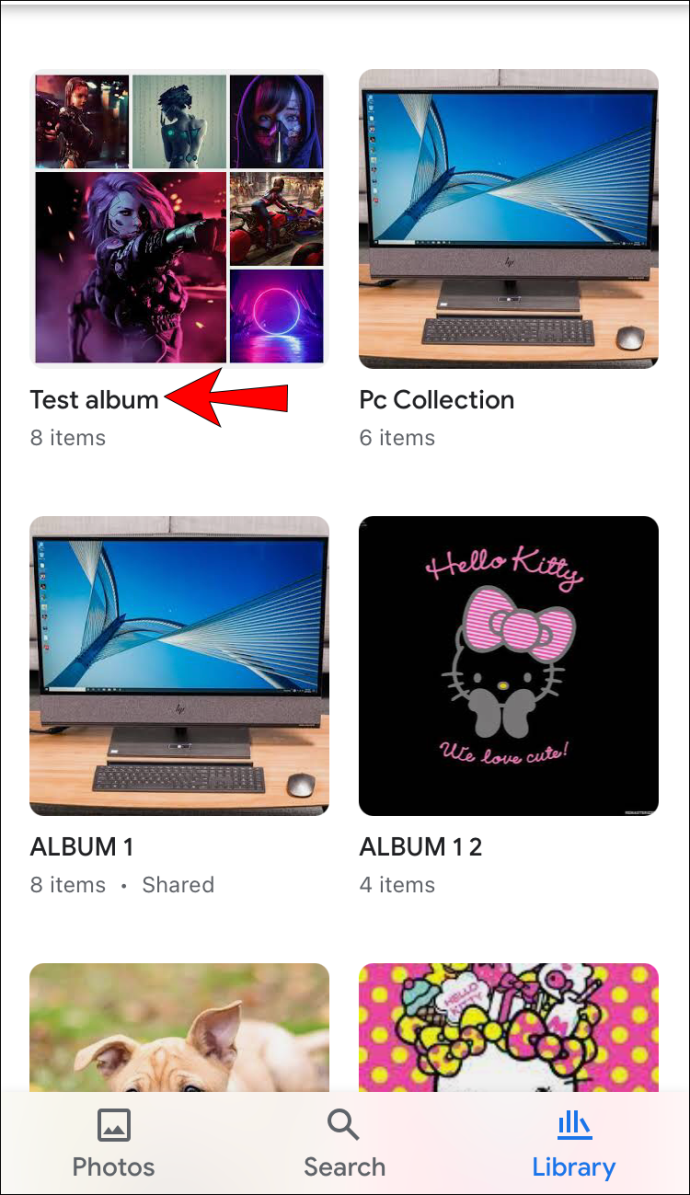
- Tippen und halten Sie das erste Foto des Albums. Sobald Sie es ausgewählt haben, sehen Sie in der oberen linken Ecke ein blaues Häkchen.
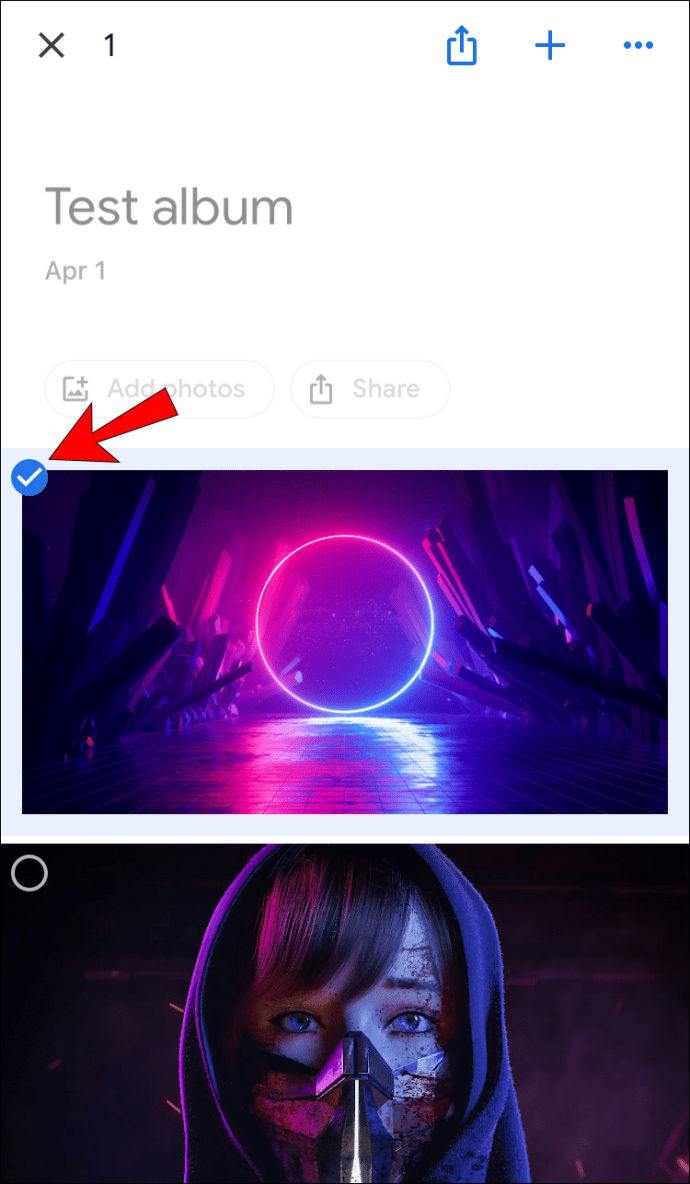
- Scrollen Sie nach unten, um andere Fotos des Albums auszuwählen. Denken Sie daran, Ihren Finger während der Auswahl nicht vom Bildschirm zu nehmen.
- Alle ausgewählten Fotos haben ein blaues Häkchen in der Ecke.
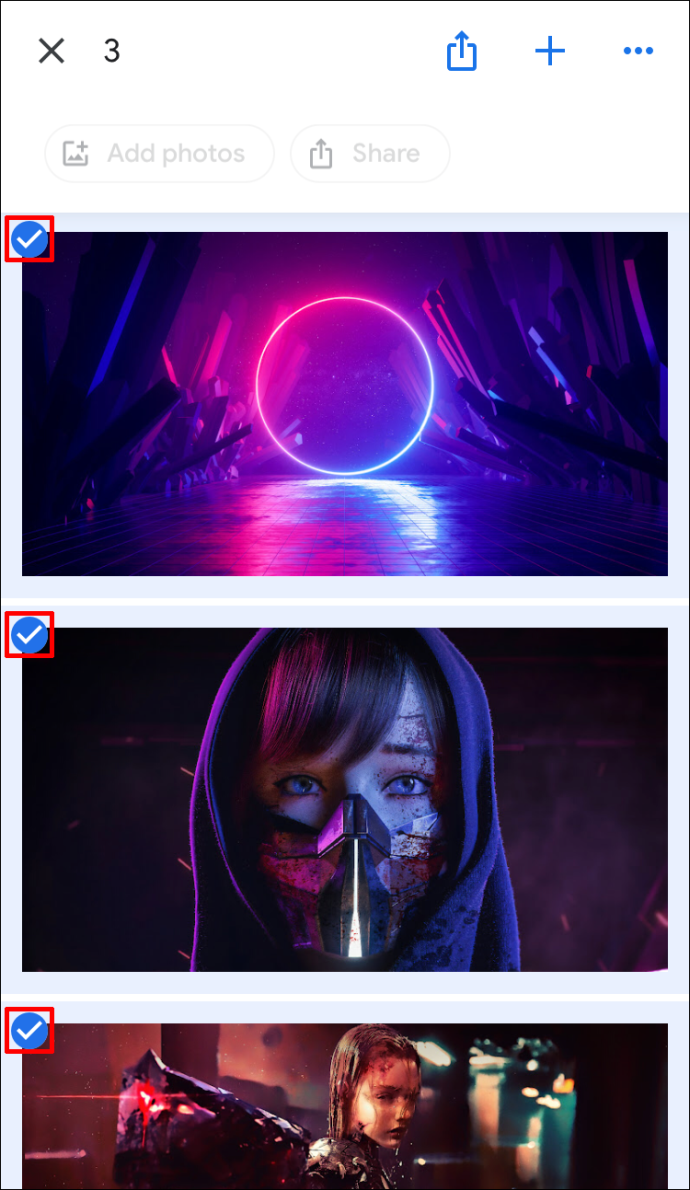
- Die Anzahl der ausgewählten Fotos wird in der oberen linken Ecke Ihres Bildschirms angezeigt.
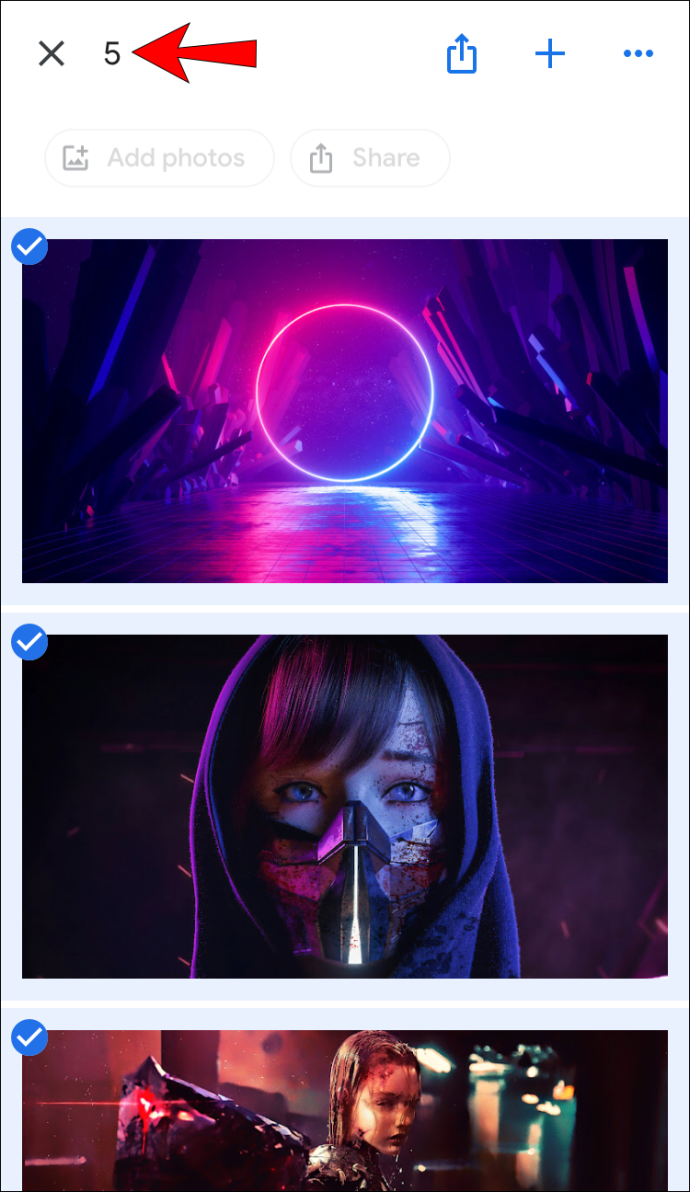
Zusätzliche FAQs
Wie lösche ich alle ausgewählten Fotos?
Das Löschen ausgewählter Fotos ist unabhängig von der verwendeten Plattform gleich:
1. Wählen Sie die Fotos aus, die Sie löschen möchten.
2. Tippen Sie auf das Papierkorbsymbol in der oberen rechten Ecke.

3. Tippen Sie auf „In den Papierkorb verschieben“.

Wie lade ich alle ausgewählten Fotos herunter?
Sie können alle ausgewählten Fotos in Google Fotos herunterladen:
1. Wählen Sie die Fotos aus, die Sie herunterladen möchten.
2. Tippen Sie auf das Drei-Punkte-Symbol in der oberen rechten Ecke.

3. Tippen Sie auf „Herunterladen“. Wenn Sie versuchen, Fotos mit Ihrem Telefon herunterzuladen, wird diese Option nicht angezeigt, wenn die Fotos bereits auf Ihrem Gerät gespeichert sind.

Denken Sie daran, dass Sie mit dieser Option nur 500 Fotos gleichzeitig herunterladen können. Wenn Sie also mehr als 500 Fotos herunterladen möchten, benötigen Sie eine andere Option.
Verliere nie deine Erinnerungen mit Google Fotos
Google Fotos ist ein nützliches, benutzerfreundliches Tool, mit dem Sie alle Ihre Fotos an einem Ort speichern und über verschiedene Geräte und Plattformen darauf zugreifen können. Wir hoffen, dass wir Ihnen neben der Diskussion, wie Sie alle Fotos im Programm auswählen, weitere nützliche Optionen und Funktionen vorstellen konnten.
Haben Sie schon einmal Google Fotos verwendet? Welche Optionen gefallen Ihnen am besten? Sagen Sie es uns im Kommentarbereich unten.